Manapság a Smart TV-k beépített Androiddal érkeznek, amelyek streamelhetnek androidos alkalmazásokat és akár játékokat is játszhatnak, ezekhez az eszközökhöz nincs szükség külső adapterre. Mi a helyzet azokkal a tévékkel, amelyek nem rendelkeznek intelligens funkcióval. Az Amazon Fire Stick a válasz. Bármely tipikus TV-t Android TV-vé lehet alakítani, feltéve, hogy rendelkezik HDMI-nyílással. Az Amazon Fire Stick számos előnnyel rendelkezik, de az egyik fő hátránya a késleltetett probléma. Kérdései lehetnek, például a Fire Stick teljesítményének javítása. Ha kíváncsi az Amazon Fire Stick lassú pufferelési problémájának megoldására, akkor ne keressen tovább. Itt kínálom a megoldások kimerítő listáját, amellyel megpróbálhatja megoldani a Firestick teljesítményének javítását. Kezdjük el.
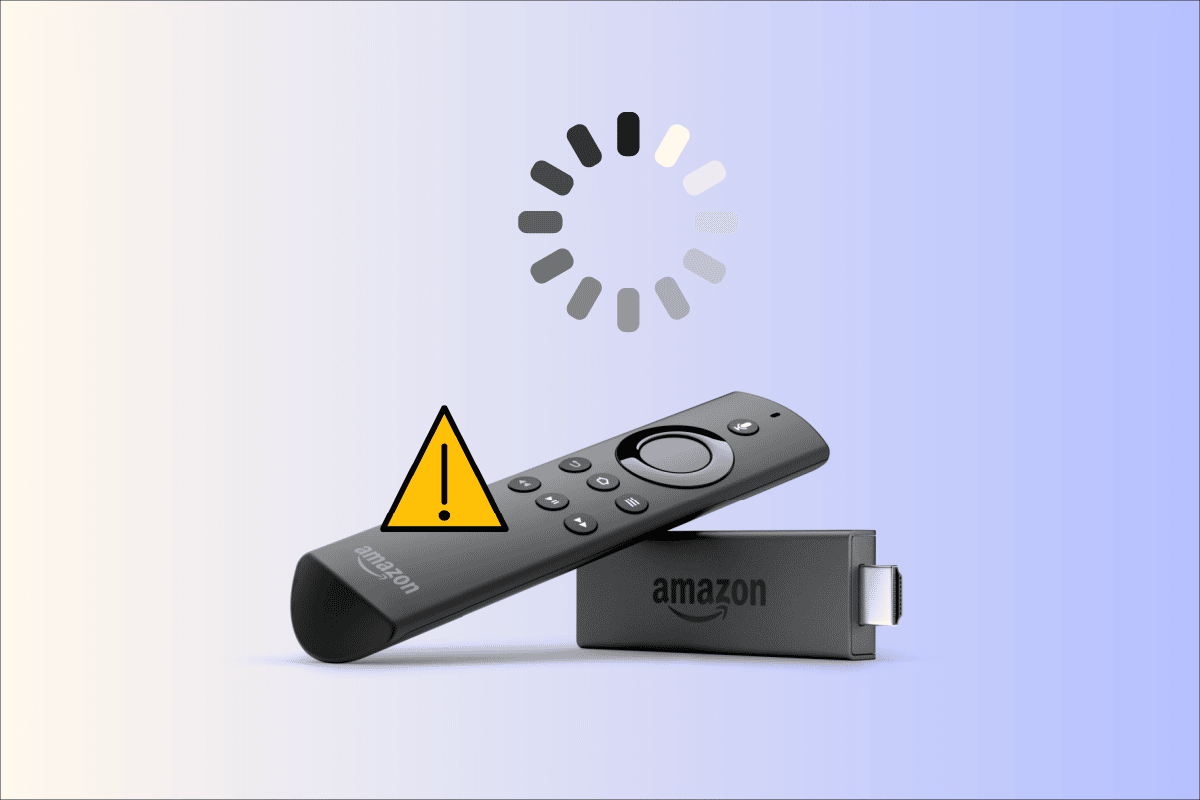
Tartalomjegyzék
Az Amazon Fire Stick lassú probléma megoldása
Először is nézzük meg a probléma lehetséges okait
- Maradék alkalmazások a RAM-ban
- Nem kívánt alkalmazások és bloatware
- Sérült gyorsítótár és adatok
- Régi firmware
- A külső alkalmazások automatikusan frissülnek
- Alkalmazáshasználati adatok
- Alacsony feszültség az adapterben
- Gyakori alkalmazásértesítések
- A készülék túlmelegedett
- Videó és hang automatikus lejátszása
- Lassú internet kapcsolat
- Nincs elég tárhely
- Alacsony elem az Amazon Fire Stick távirányítóban
1. módszer: Alapvető hibaelhárítási lépések
Az alacsony teljesítmény az Amazon Firestick eszköz teljesítményének csökkenéséhez vezet, ezért ellenőrizze, hogy az adapter megfelelően van-e csatlakoztatva, és a kapott feszültség optimális-e.
- Húzza ki az adaptert a fali aljzatból.
- Várjon 5-10 percet.
- Most csatlakoztassa újra a fali aljzathoz.
- Ez megoldja az Amazon Fire Stick túlmelegedési problémáját is.
Megjegyzés: Annak biztosítása érdekében, hogy a Amazon Fire Stick nem melegszik túl gyakran, ne csatlakoztassa a Fire Stick-et nagyon közeli helyekre, ahol nagyon alacsony a szellőzés. USB-hosszabbító kábelt is vásárolhat az Amazon Fire Stick egy jobban szellőző helyhez való csatlakoztatásához
2. módszer: Cserélje ki a távirányító elemeit
Néha a távirányító alacsony eleme korlátozott funkcionalitású lehet, így ha Amazon Fire Stick-en használja, késleltetheti az élményt. Ebben az esetben egy pár elemcsere javasolt.
3. módszer: Indítsa újra az Amazon Firestick alkalmazást
A háttérben futó alkalmazások miatt lelassulhat az Amazon Fire Stick. A rendszeralkalmazások mindig futnak, hogy biztosítsák az Amazon Fire Stick megfelelő működését, de ha bármilyen szükségtelen alkalmazás vagy bármilyen más probléma merül fel, javasoljuk, hogy indítsa újra az Amazon Fire Stick-et, hogy megnézze, megoldja-e a Fire Stick lassú működési problémáját.
1. A kezdőképernyőn válassza ki a fogaskerék ikont, amely a kezdőképernyő jobb oldalán jelenik meg.
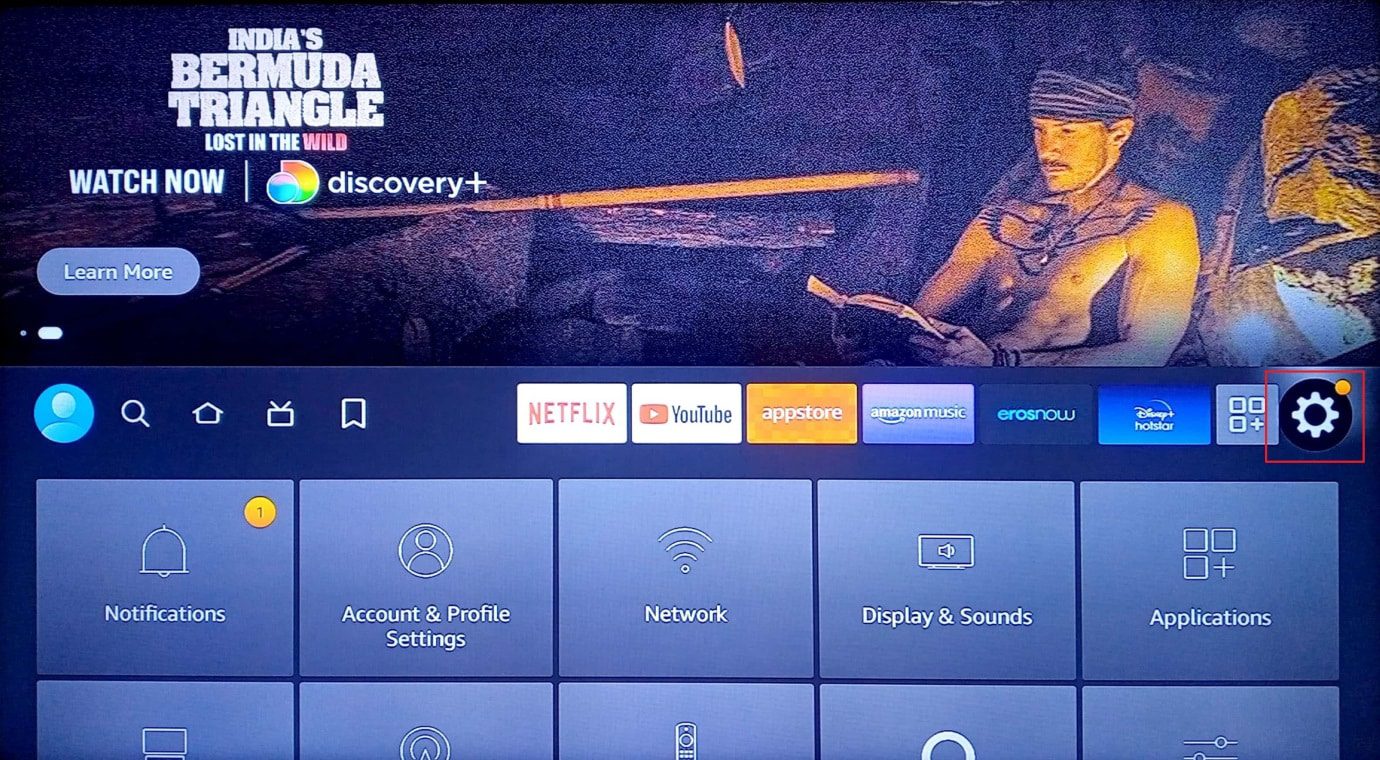
2. Válassza a My Fire TV opciót.
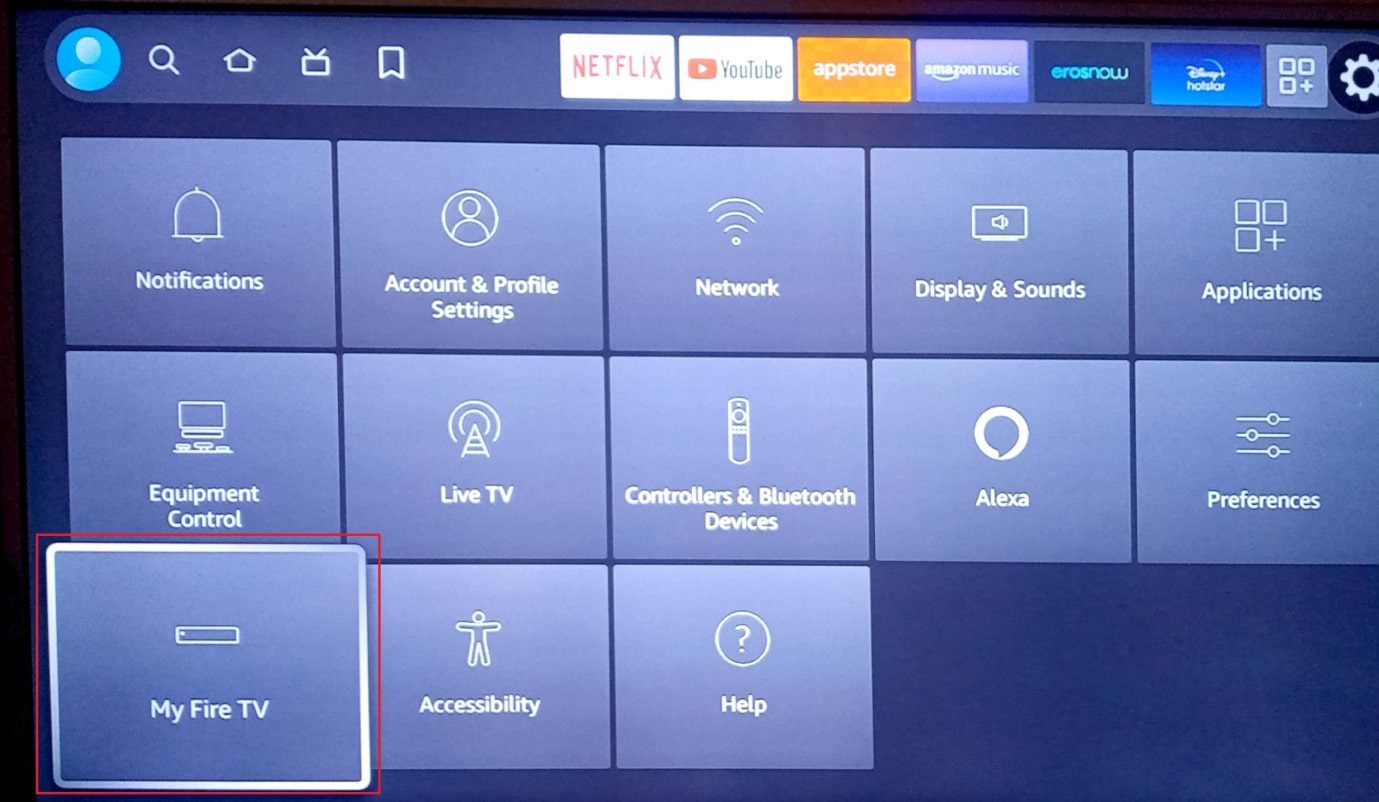
3. Most válassza az Újraindítás lehetőséget.
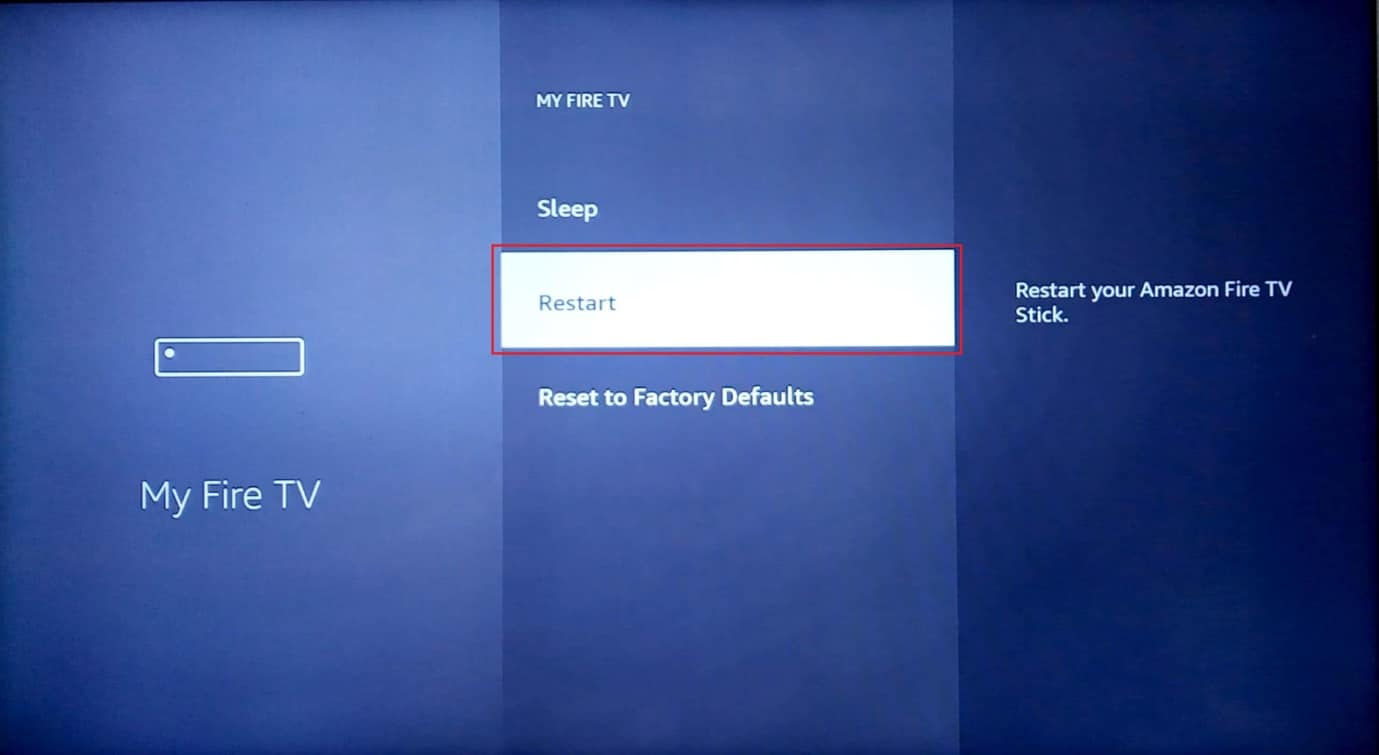
4. Végül válassza ki újra az újraindítást a prompt menüben.
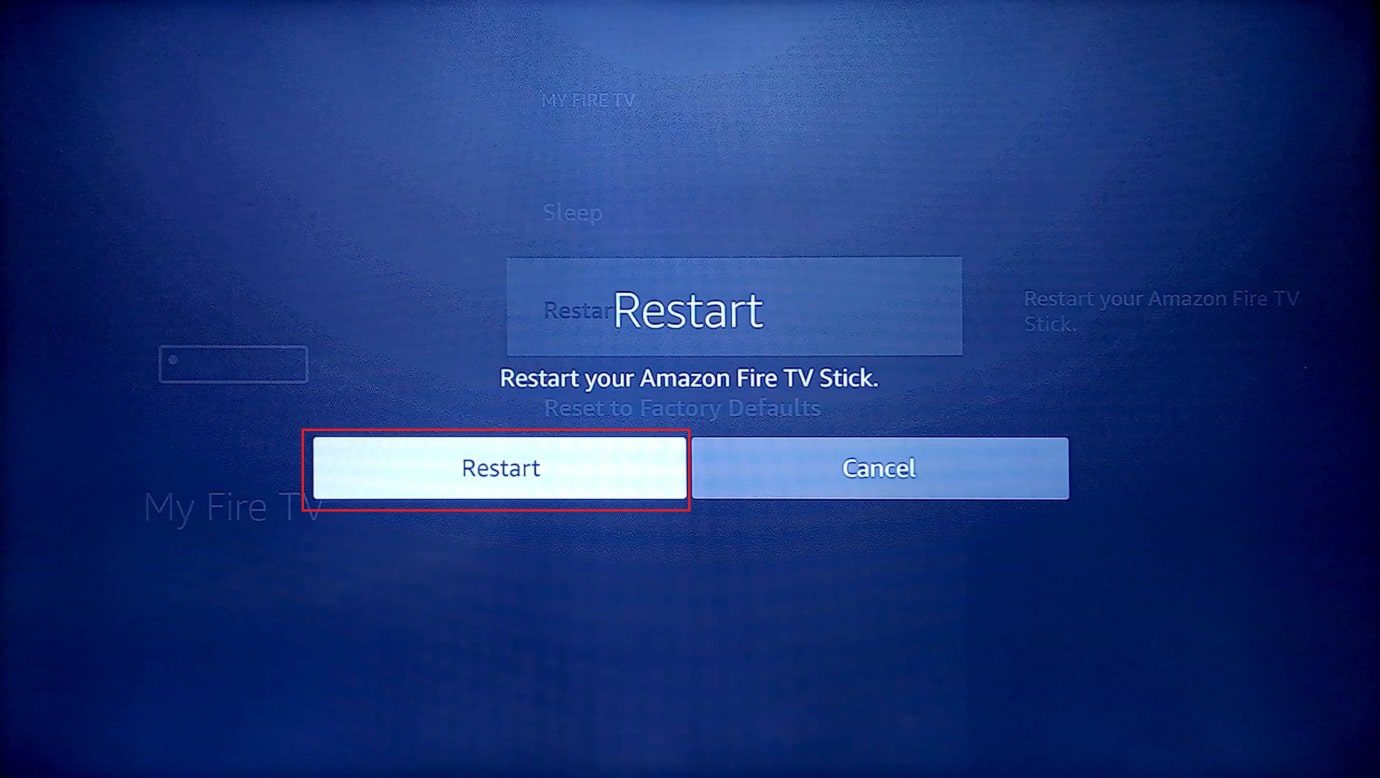
5. Most ellenőrizze, hogy a Fire Stick lassú működésével kapcsolatos probléma megoldódott-e.
4. módszer: Az internetkapcsolat hibaelhárítása
Ha az internetkapcsolat lassú, problémákat tapasztalhat az Amazon Fire Stick lassú pufferelésével, ami a rendszer lelassulását okozza. Megpróbálhatja csatlakoztatni az Amazon Fire Stick-et egy másik működő Wi-Fi-kapcsolathoz, hogy megnézze, működik-e.
1. Válassza ki a fogaskerék ikont, amely a kezdőképernyő jobb oldalán található
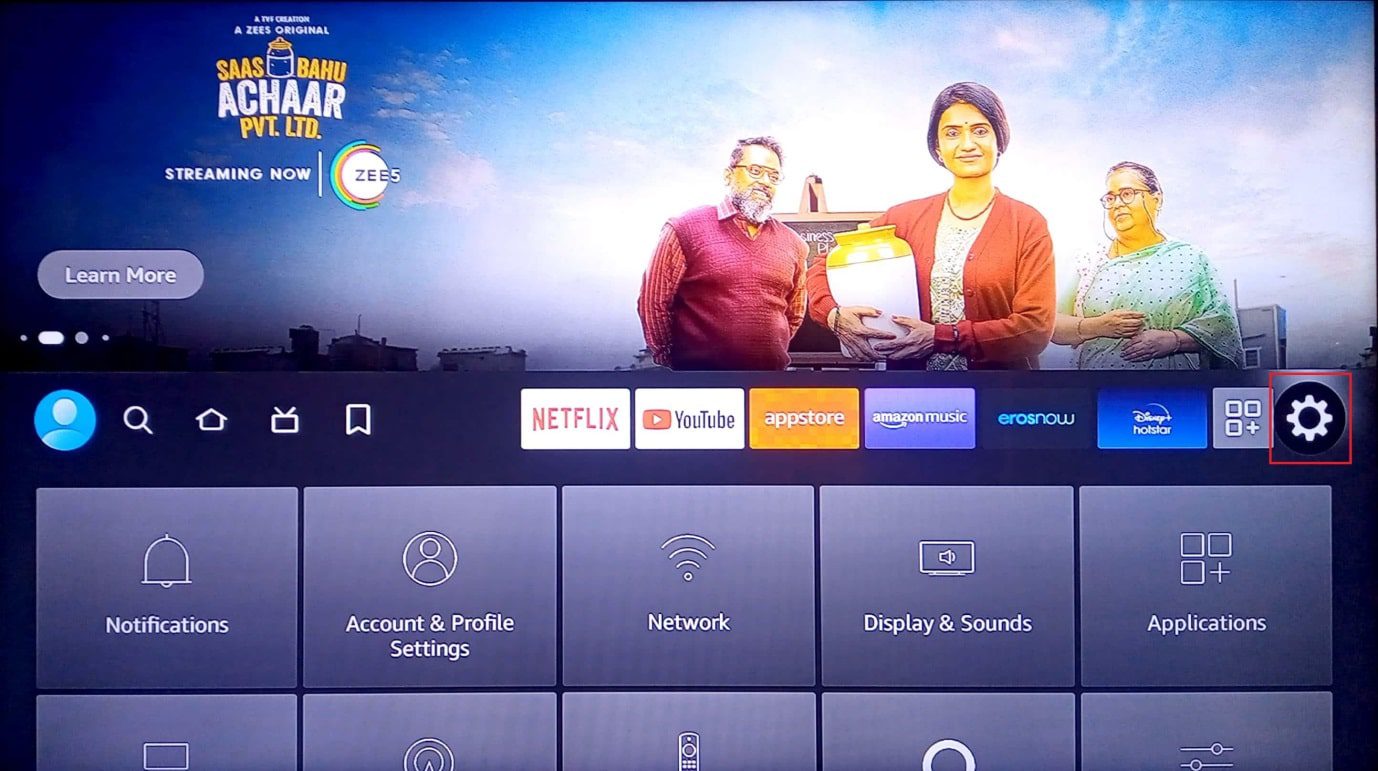
2. Most válassza az Alkalmazások lehetőséget.
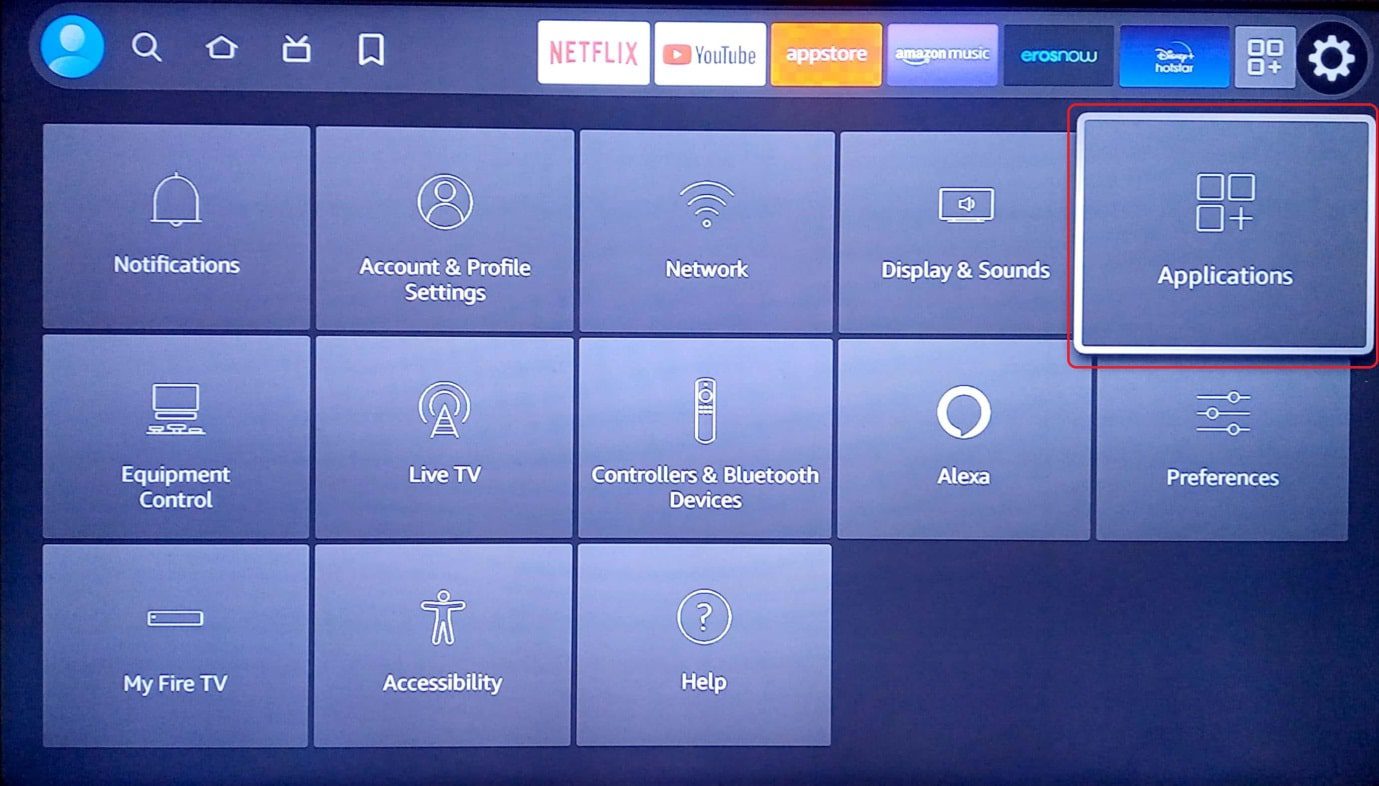
3. Most kiválaszthatja, hogy a többi Wi-Fi közül melyikhez szeretne csatlakozni.
4. Válassza ki a kapcsolatot.
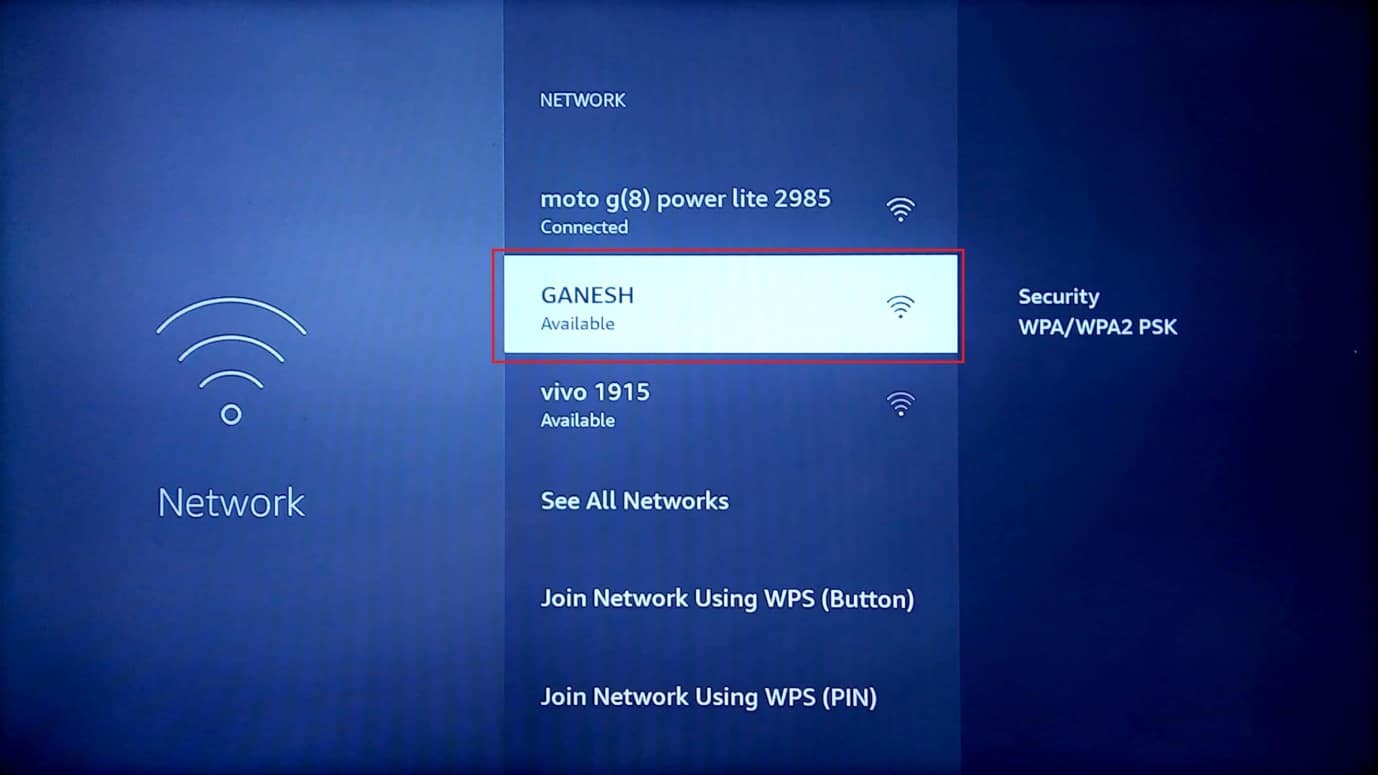
5. Írja be a helyes jelszót, és válassza a Csatlakozás lehetőséget.
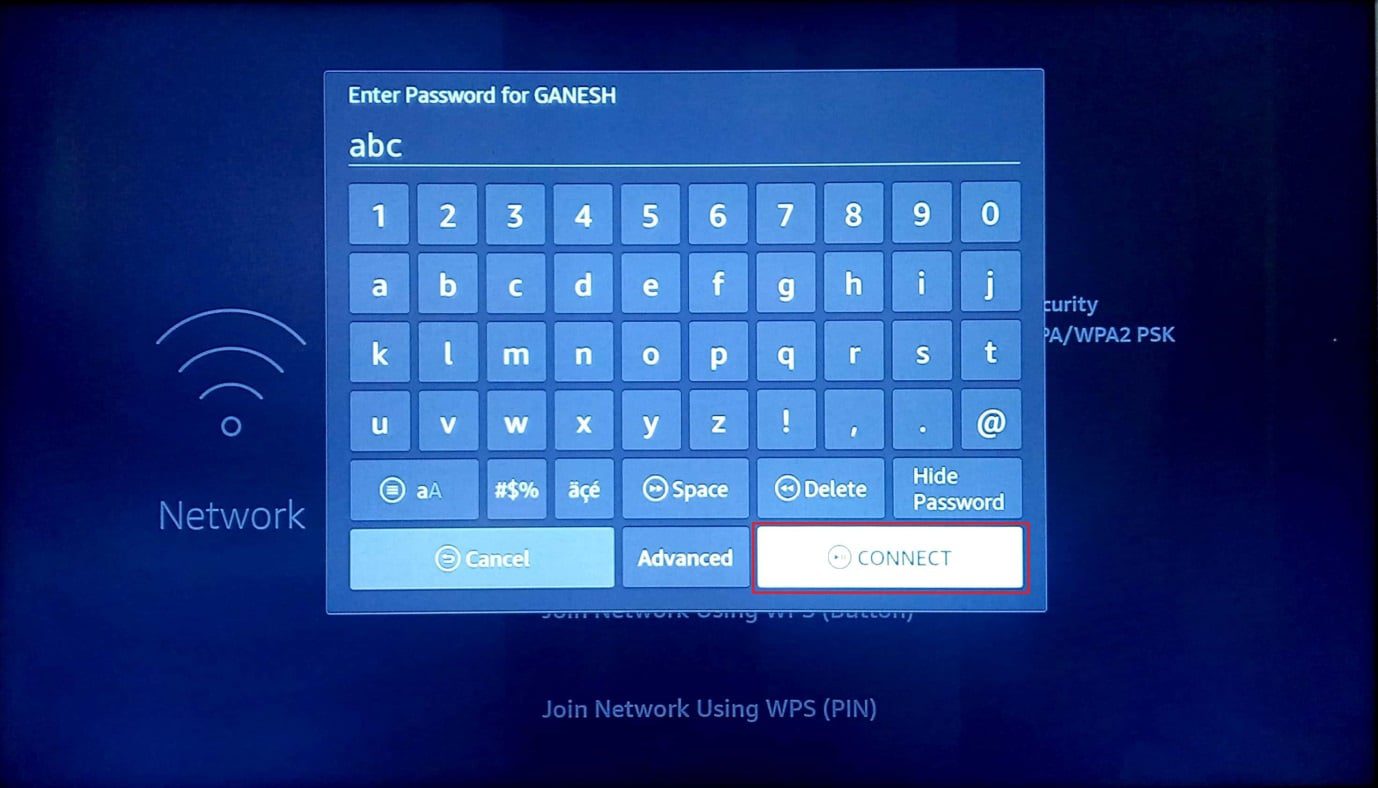
6. Útválasztó esetén megpróbálhatja 5-10 percre eltávolítani az adaptert a fali aljzatból, majd újra megpróbálni, hogy ellenőrizze, működik-e, ez megoldhatja a Firestick lassú működési problémáját.
5. módszer: Távolítsa el a nem kívánt alkalmazásokat
Az Amazon Fire Stick előre telepített alkalmazásokkal érkezik. A használattól függően ezeknek az alkalmazásoknak az igénye a különböző felhasználók számára eltérő, de ezeknek az alkalmazásoknak a többsége szükségtelen lesz. Tehát ezeknek az alkalmazásoknak az eltávolítása felszabadítja a tárhelyet és a RAM-ot, ami segít az Amazon Fire Stick lassú pufferelési problémájában.
1. A kezdőképernyőn válassza a fogaskerék ikont a beállítások menü megnyitásához
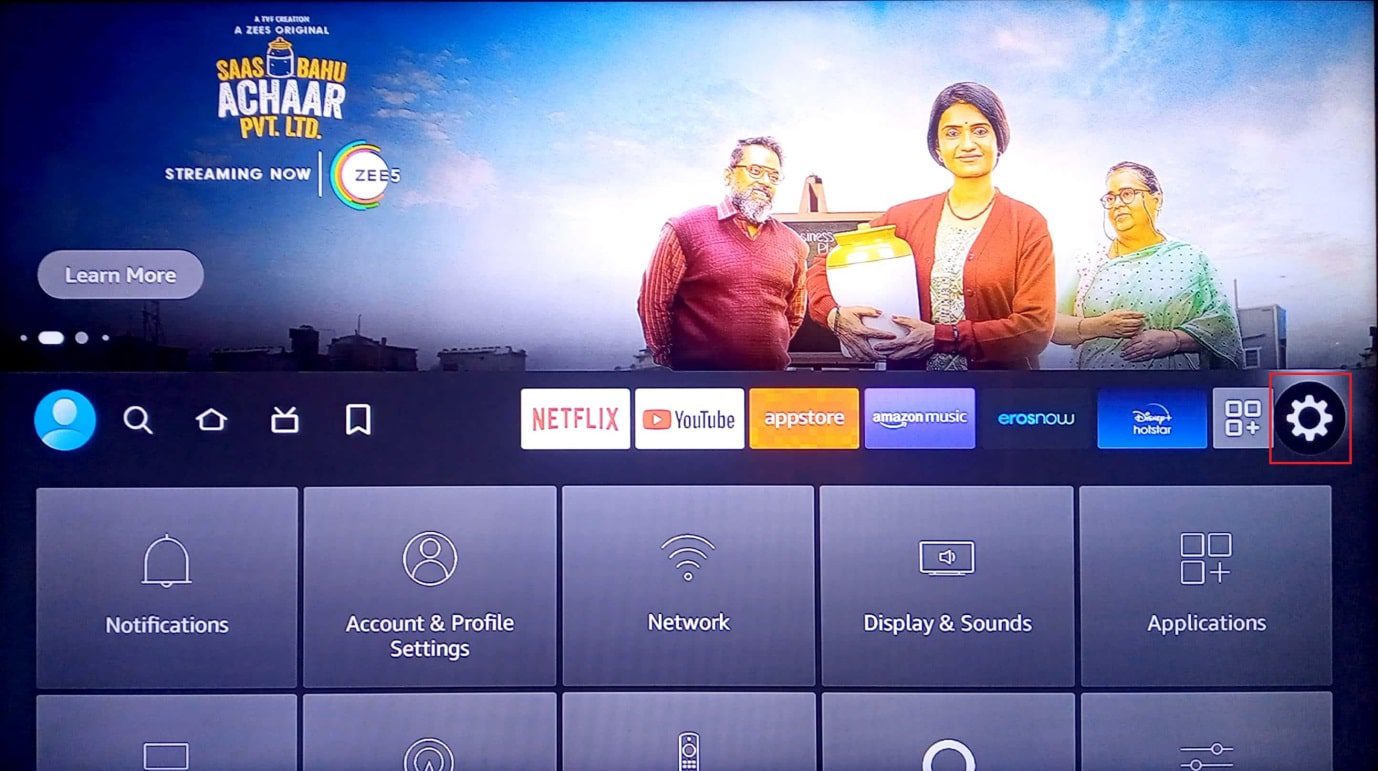
2. Válassza az Alkalmazások lehetőséget.
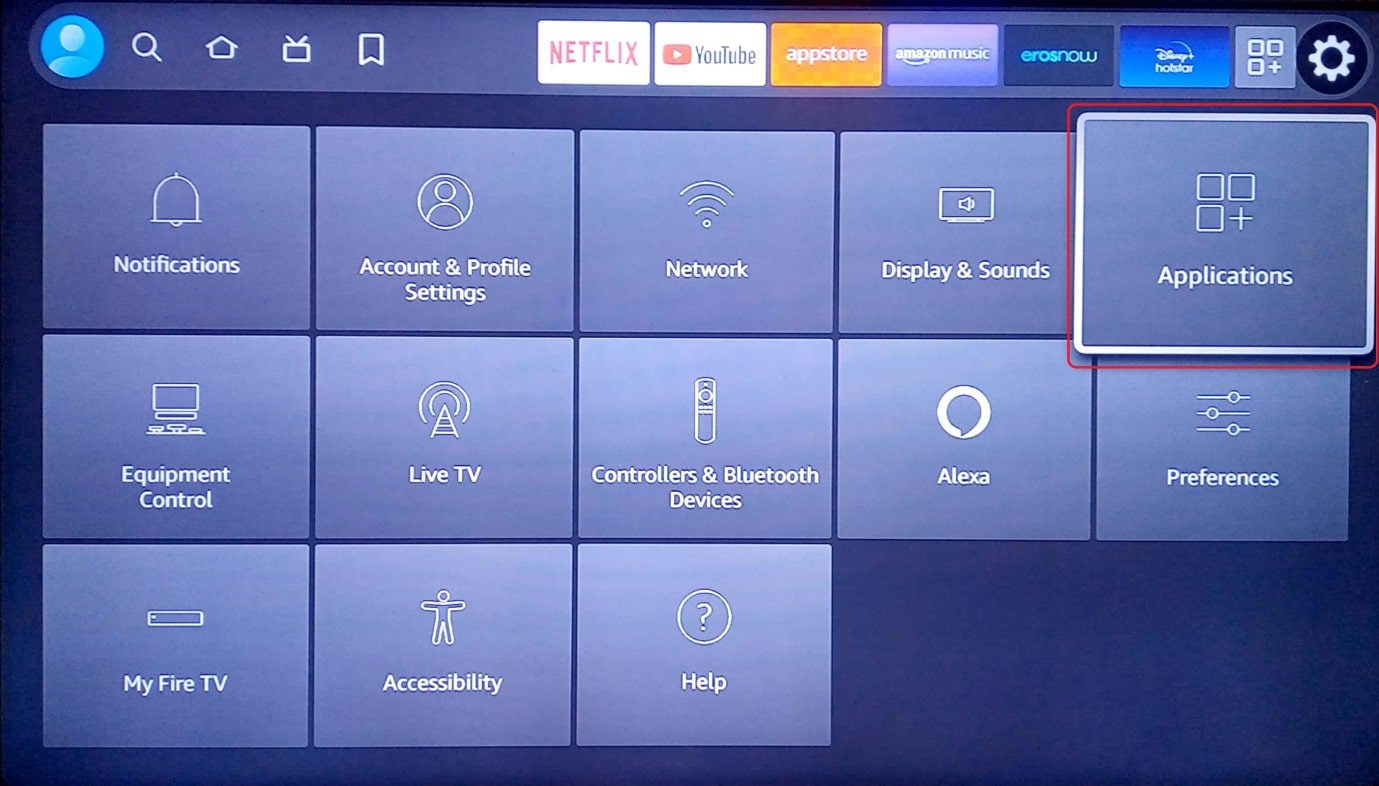
3. Görgessen le, és válassza a Telepített alkalmazások kezelése lehetőséget.
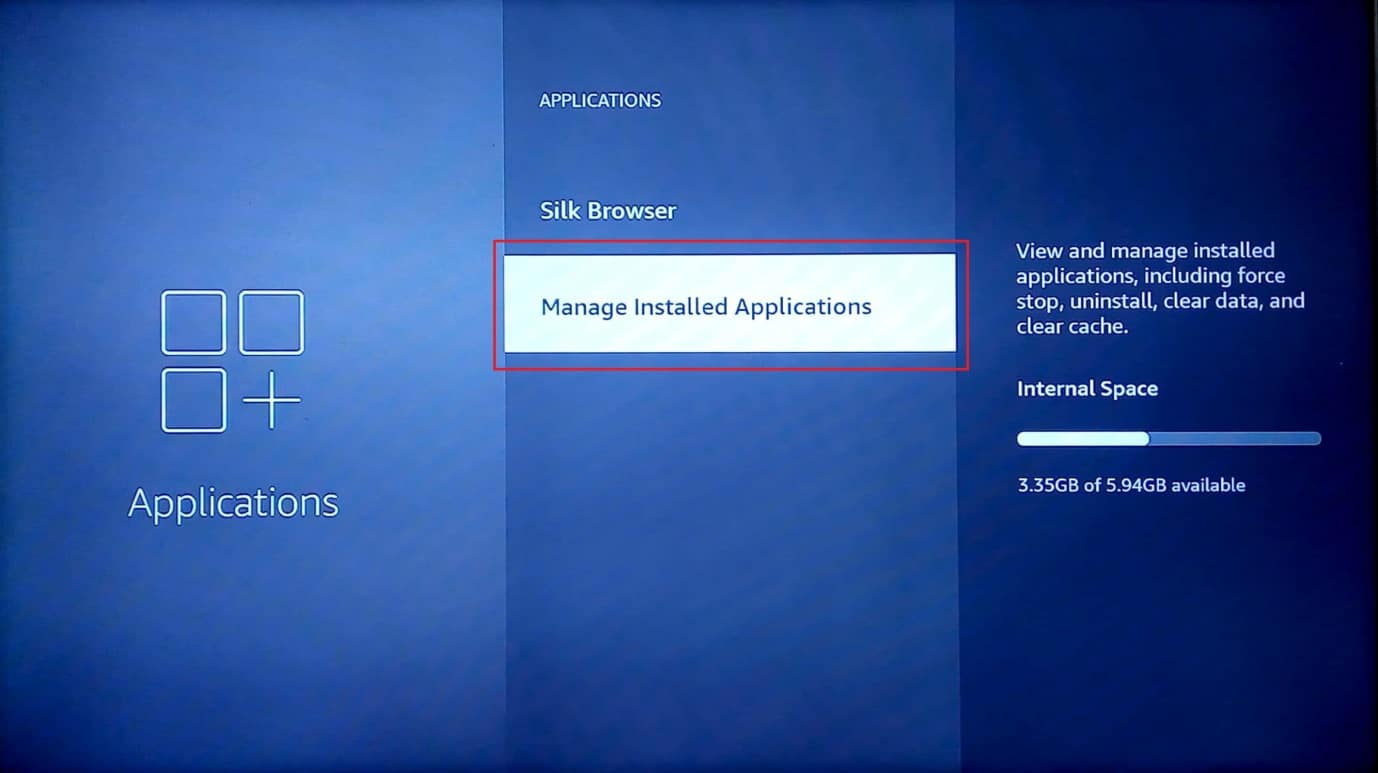
4. Most megtekintheti az Amazon Fire Stick eszközére telepített összes alkalmazást
5. Válassza ki a törölni kívánt alkalmazást, és nyissa meg.
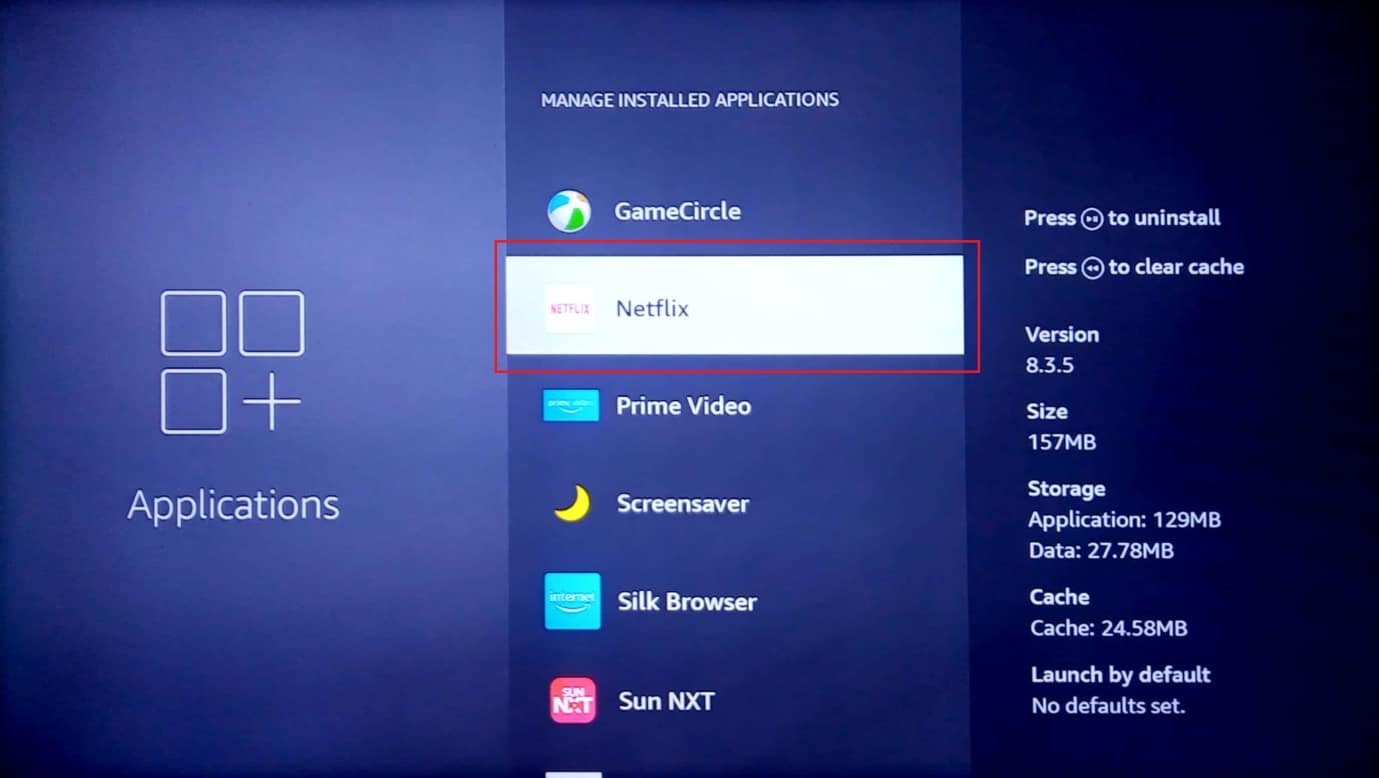
6. Most görgessen lefelé, és válassza a Kényszer leállítás opciót.
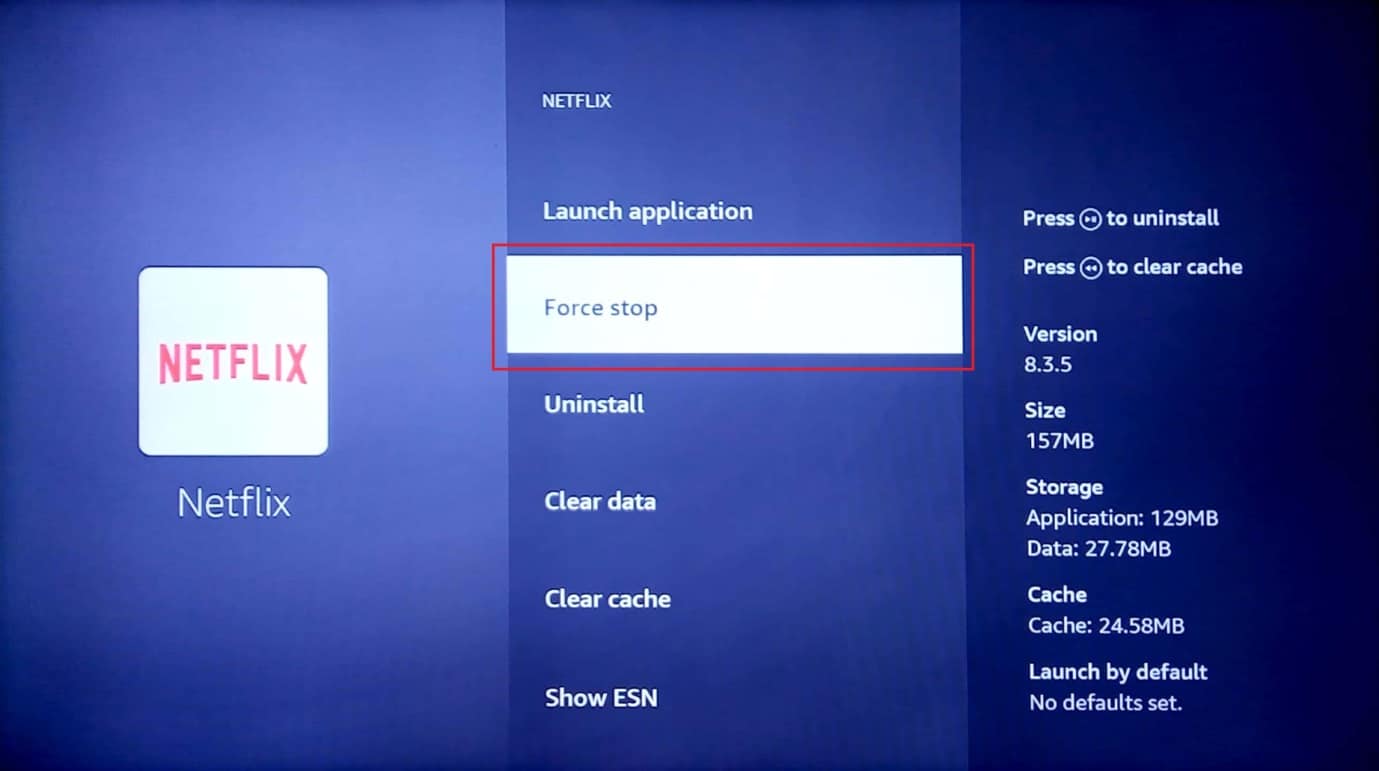
7. Válassza a Gyorsítótár törlése lehetőséget.
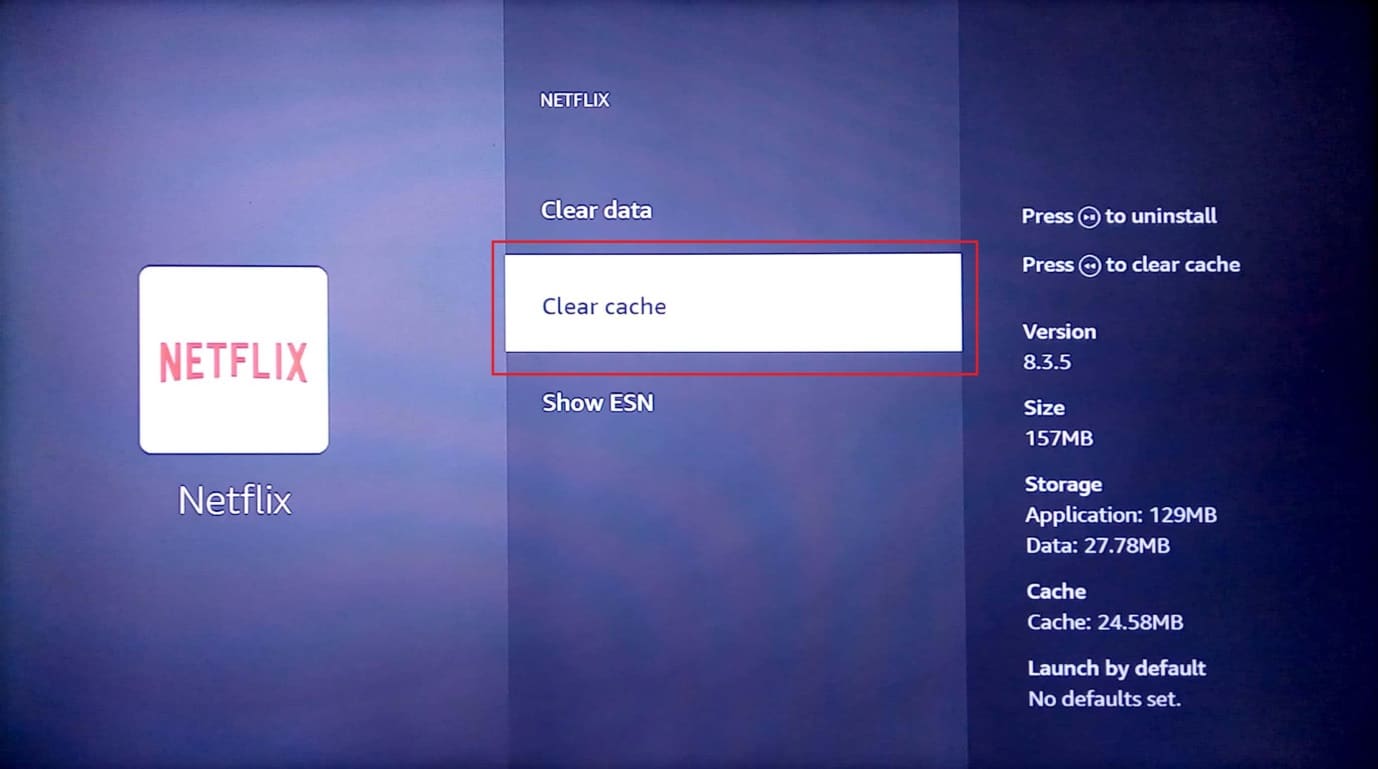
8. Ezután válassza az Adatok törlése lehetőséget.
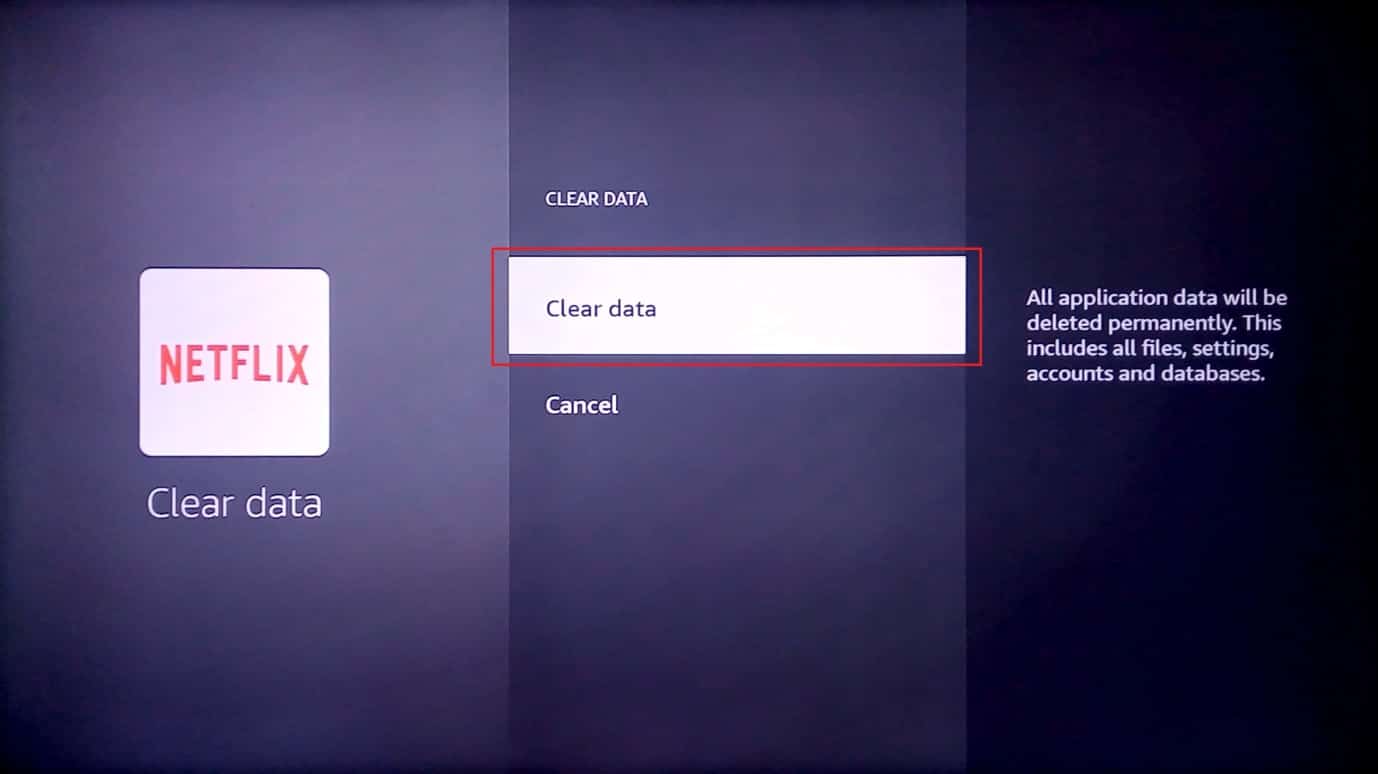
9. A rendszer felszólítja az adatok törlésére, válassza ki újra az adatok törlését.
10. Végül válassza az Eltávolítás lehetőséget.
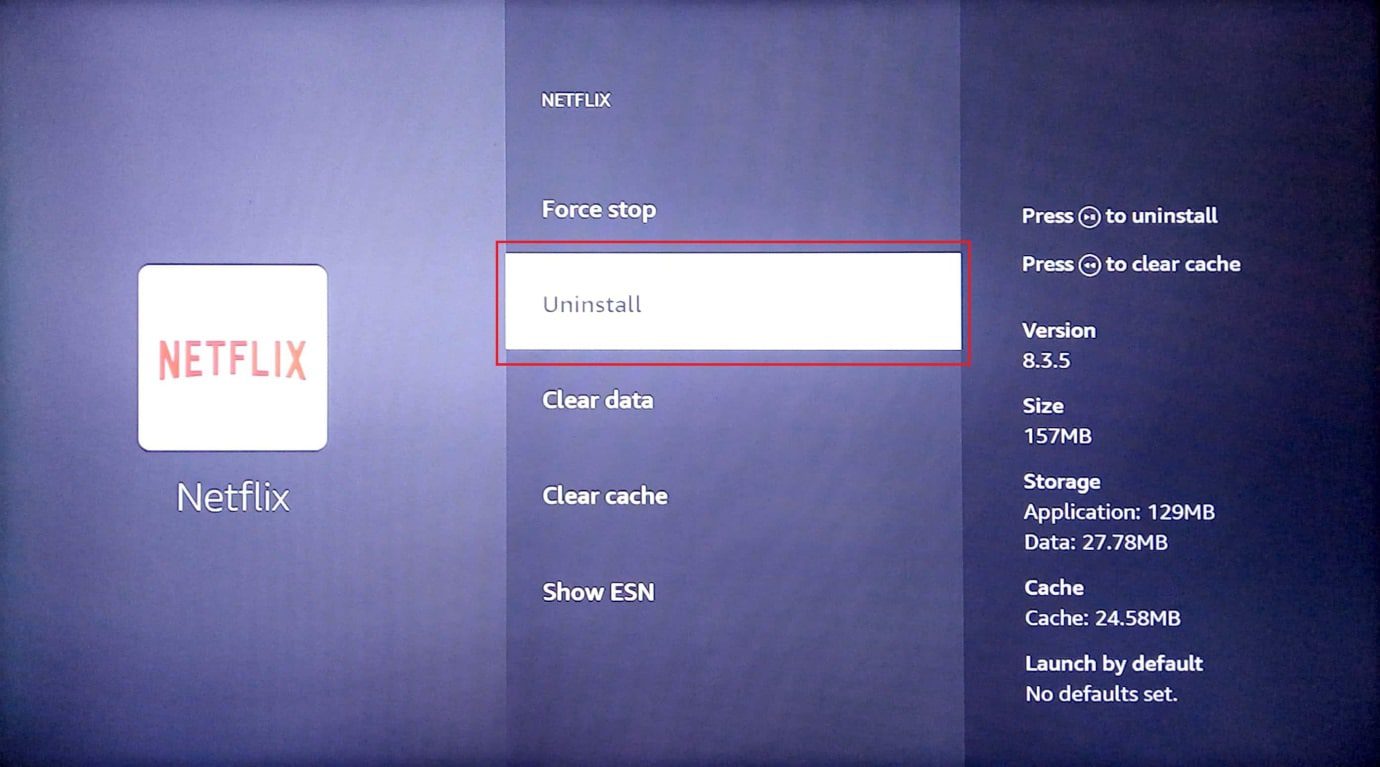
11. Válassza a Megerősítés lehetőséget a kiválasztott alkalmazás eltávolításához.
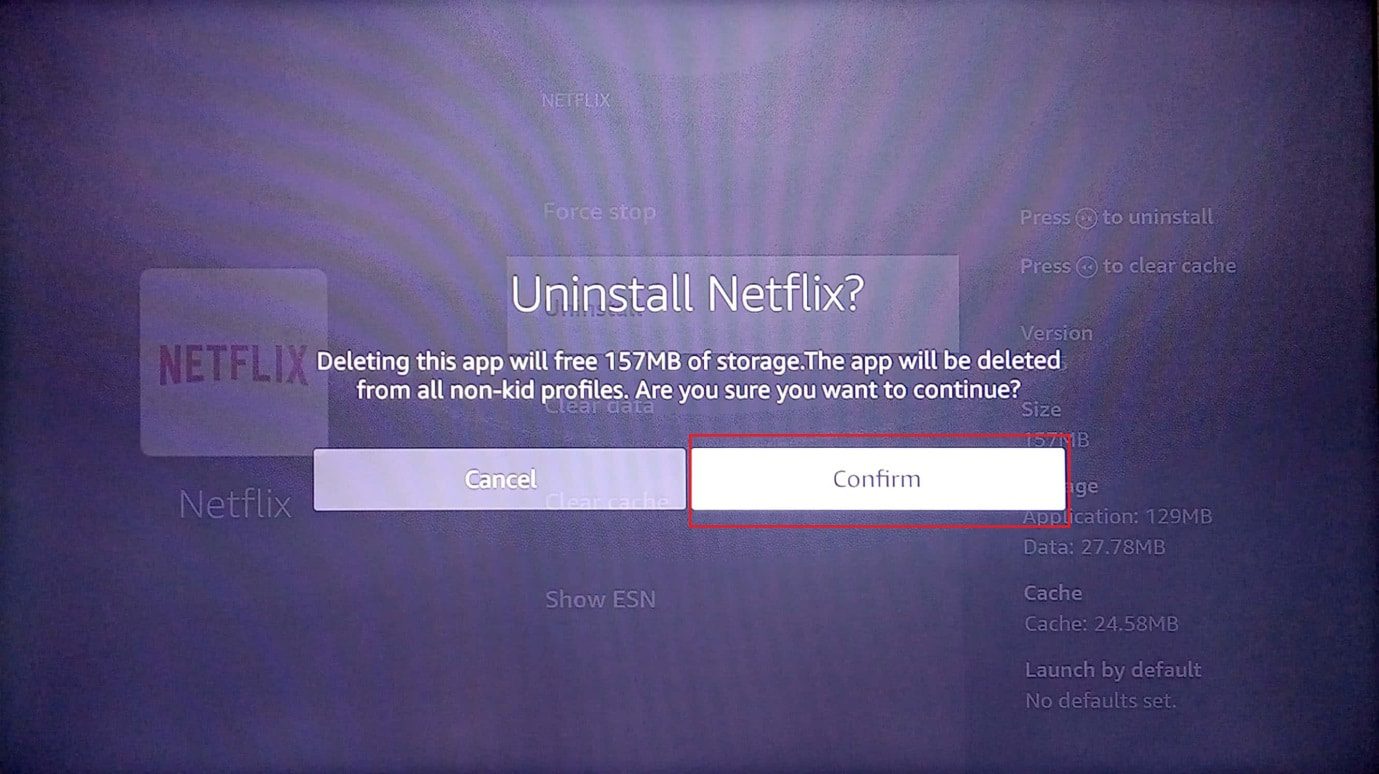
Néhány, nem gyakran használt külső alkalmazás eltávolítása is segít csökkenteni a tárolómemória terhelését, ami viszont a teljesítménynövekedést segíti elő. Ez segít a Firestick teljesítményének javításában.
6. módszer: Engedélyezze az automatikus alkalmazásfrissítéseket
Az automatikus frissítések hasznosak, de továbbra is futnak a háttérben, amikor új frissítés érhető el egy rendszeralkalmazáshoz vagy egy felhasználó által telepített alkalmazáshoz. Ez a beállítás a rendszer lelassulását okozhatja, ami viszont problémákat okozhat a Firestick lassú működésében.
1. Lépjen a kezdőképernyőre, és nyissa meg a beállításokat.
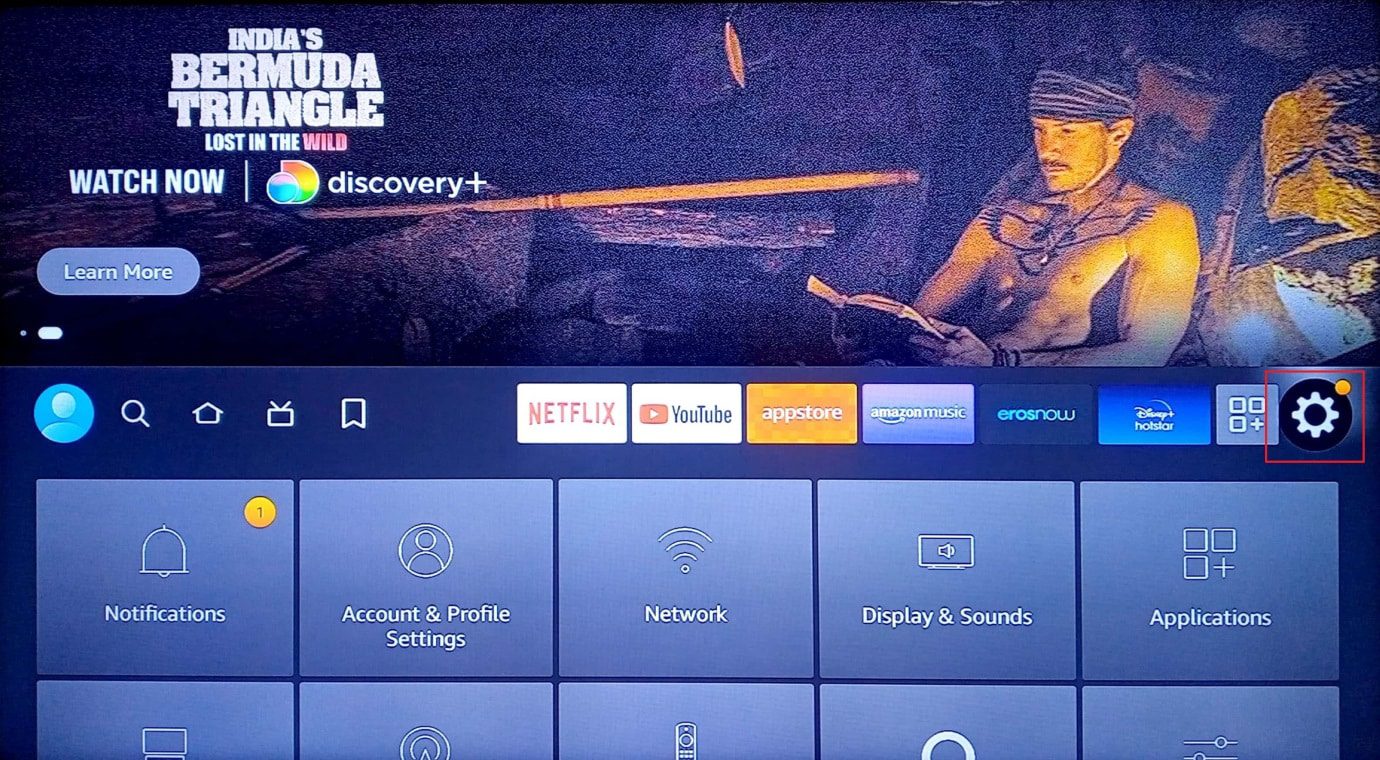
2. Most válassza az Alkalmazások menüt.
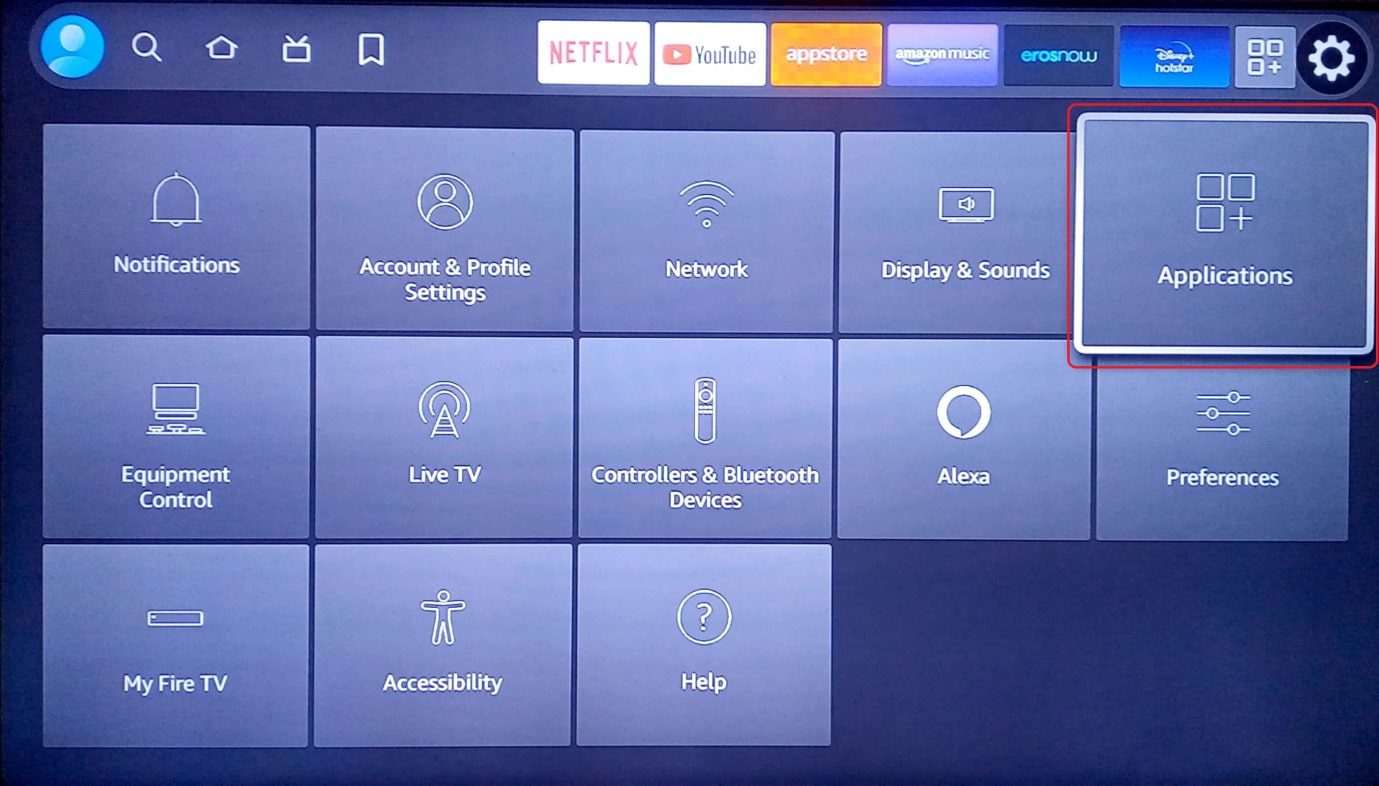
3. Ezután válassza az Appstore-t.
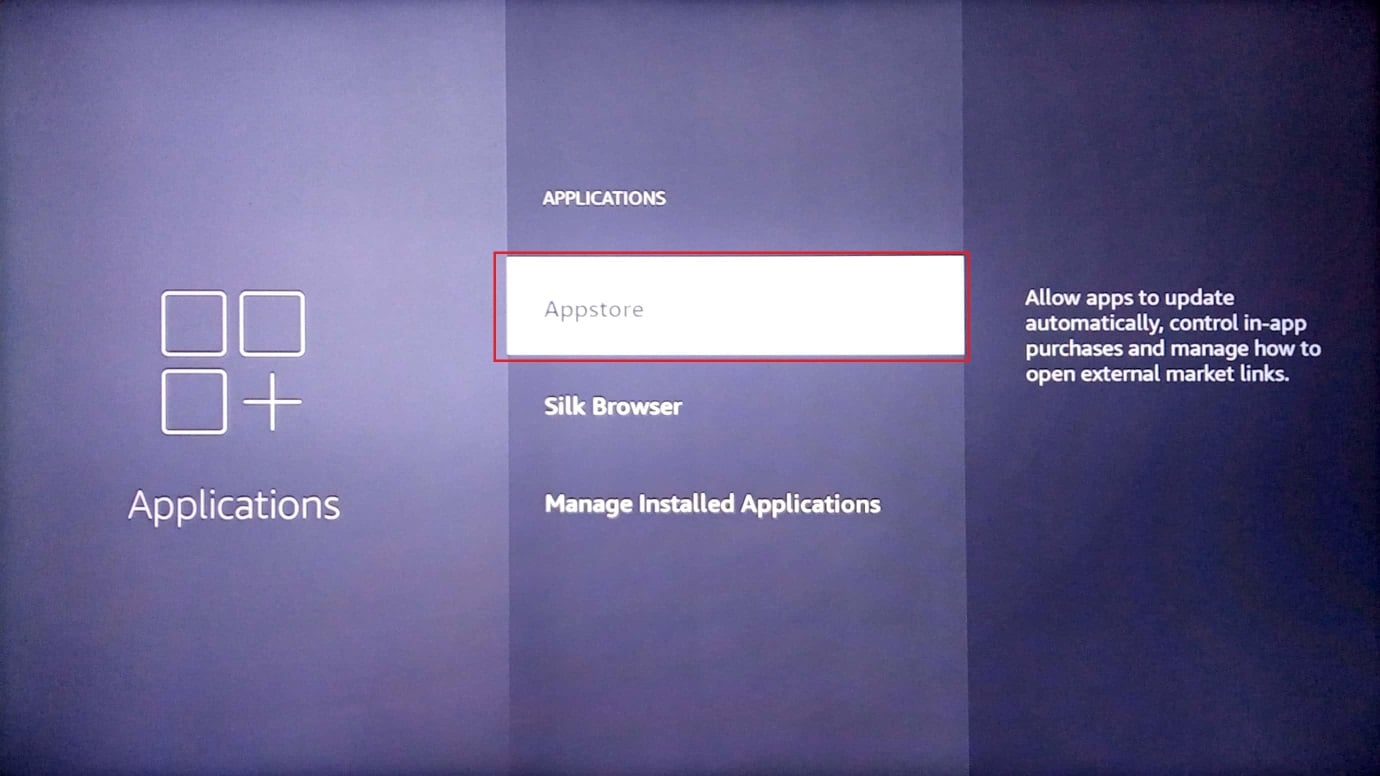
4. Válassza az Automatikus frissítések lehetőséget, és kapcsolja ki.
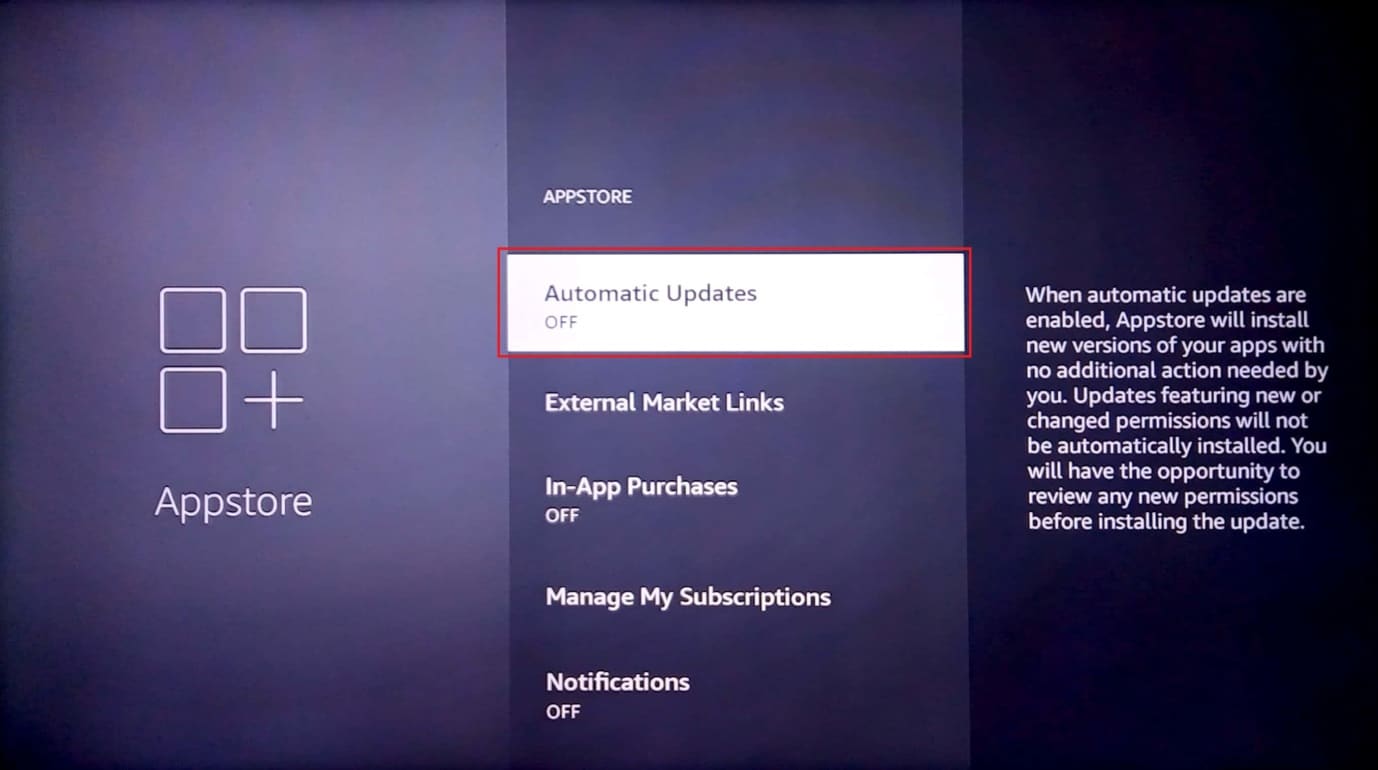
Végül ellenőrizze, hogy ez megoldja-e a Fire Stick lassú pufferelési problémáját.
7. módszer: Az alkalmazásértesítések letiltása
Az értesítések hasznosak az Android telefonok esetében, de nem túl hasznosak egyes tévéfelhasználók számára. Az Amazon Fire Stick esetében az alkalmazásértesítések letiltása is észrevehető teljesítménynövekedést jelenthet.
1. A kezdőképernyőn válassza ki a beállítások ikont.
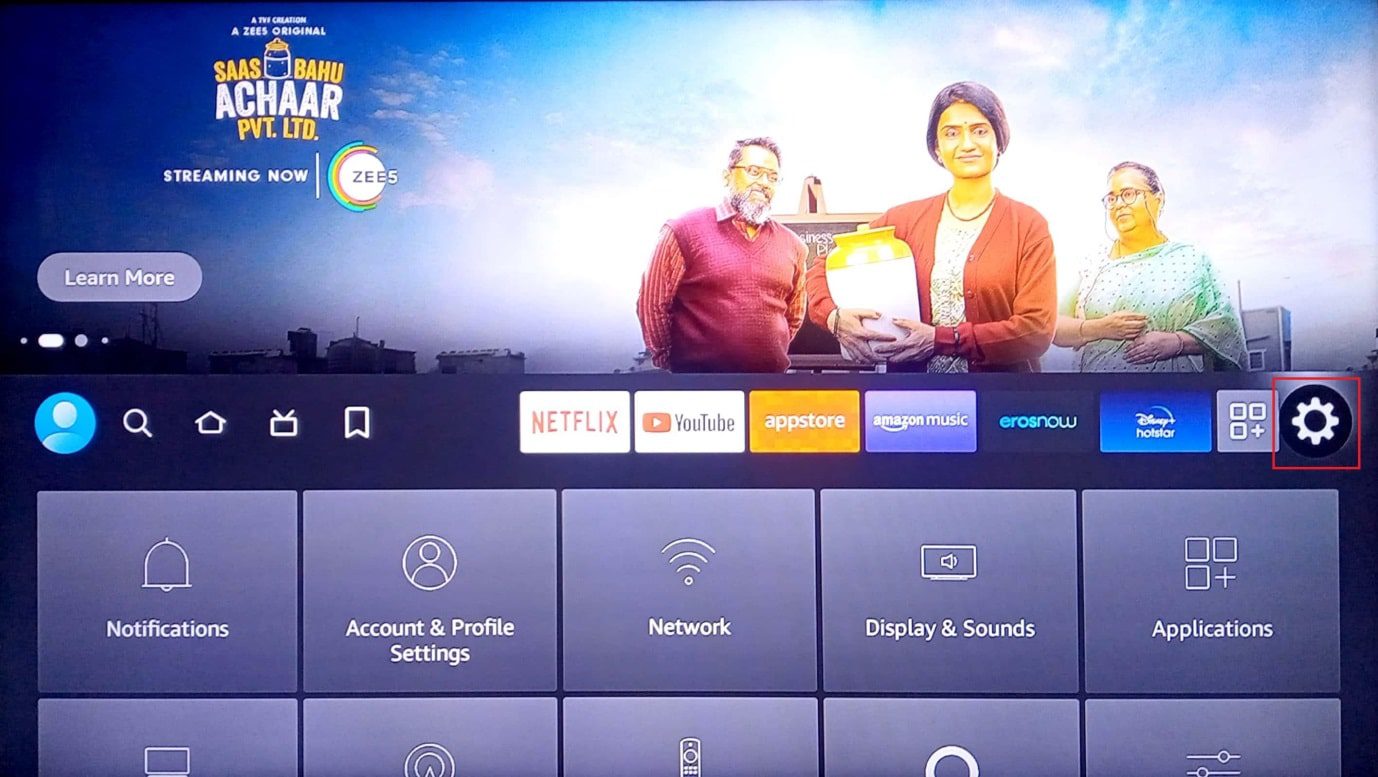
2. Most válassza a Beállítások lehetőséget.
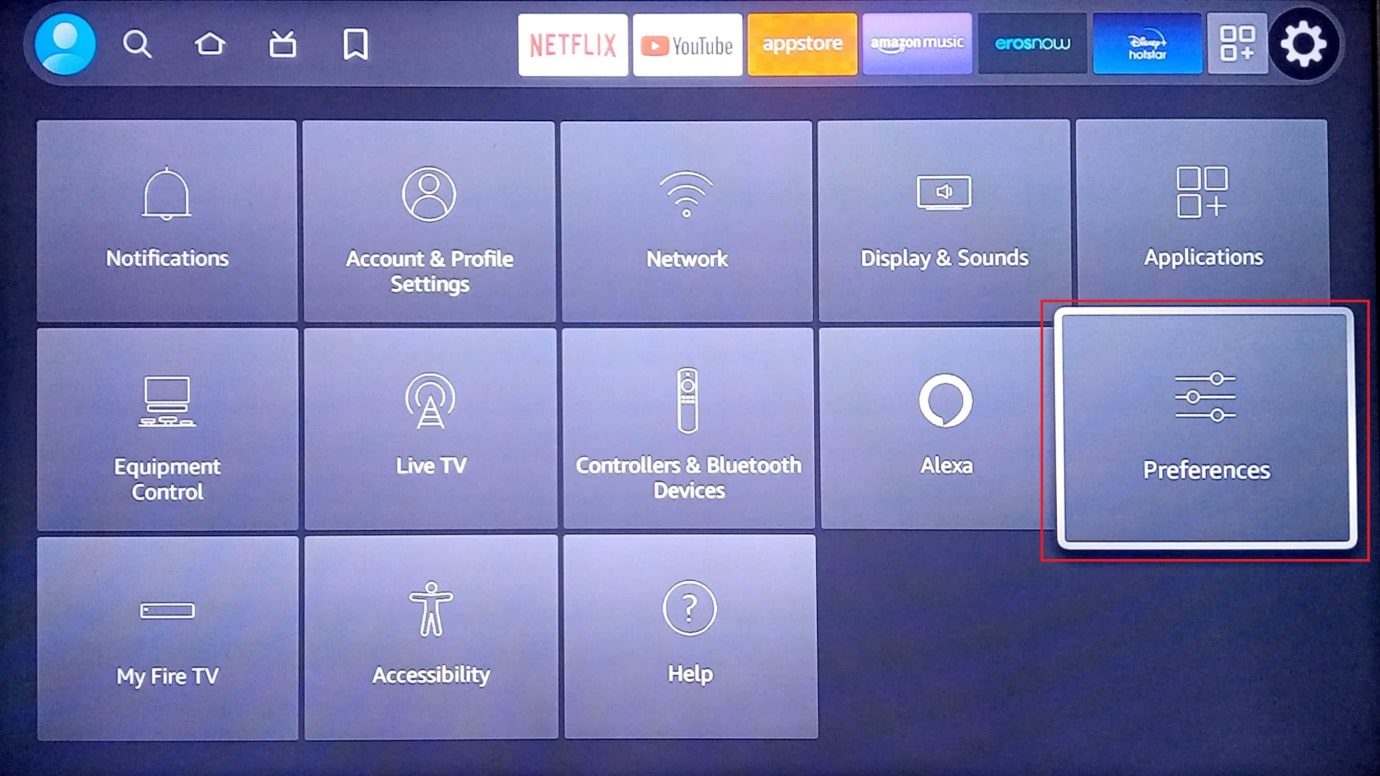
3. Ezután válassza ki az Értesítési beállításokat.
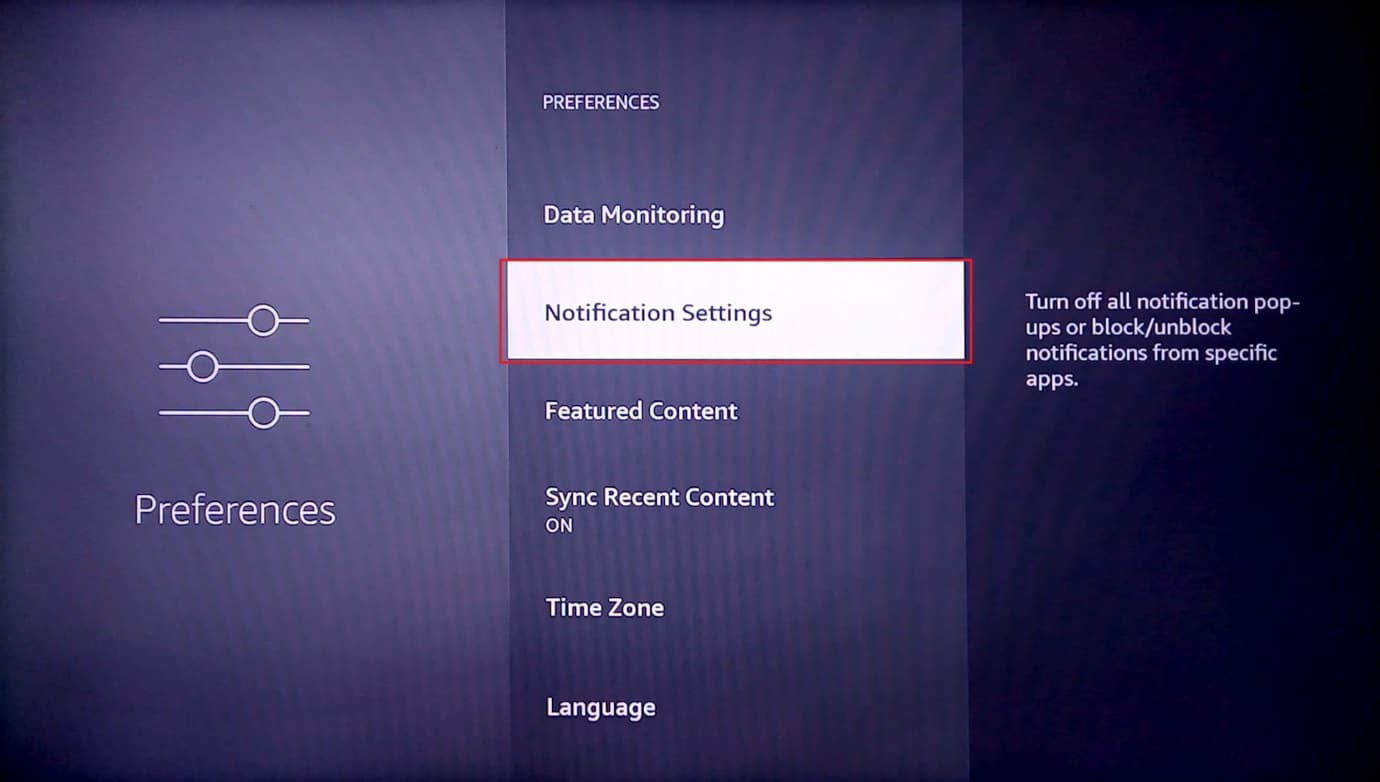
4. Kapcsolja be a Ne szakítsa meg opciót az összes alkalmazás értesítéseinek kikapcsolásához.
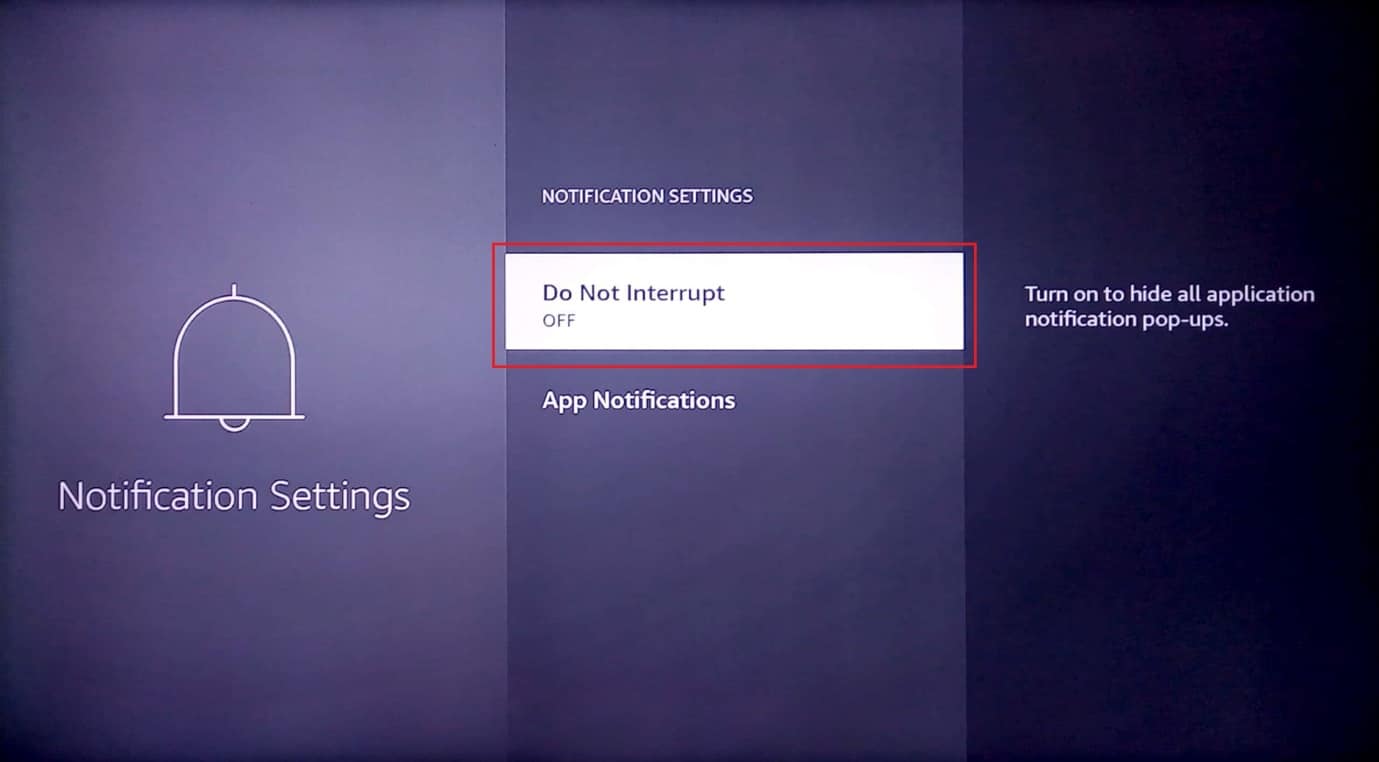
5. Abban az esetben, ha csak egy adott alkalmazás értesítését kell letiltania, lépjen az Alkalmazásértesítések oldalra.
6. Válassza ki azt az alkalmazást, amelynél le szeretné tiltani az értesítéseket.
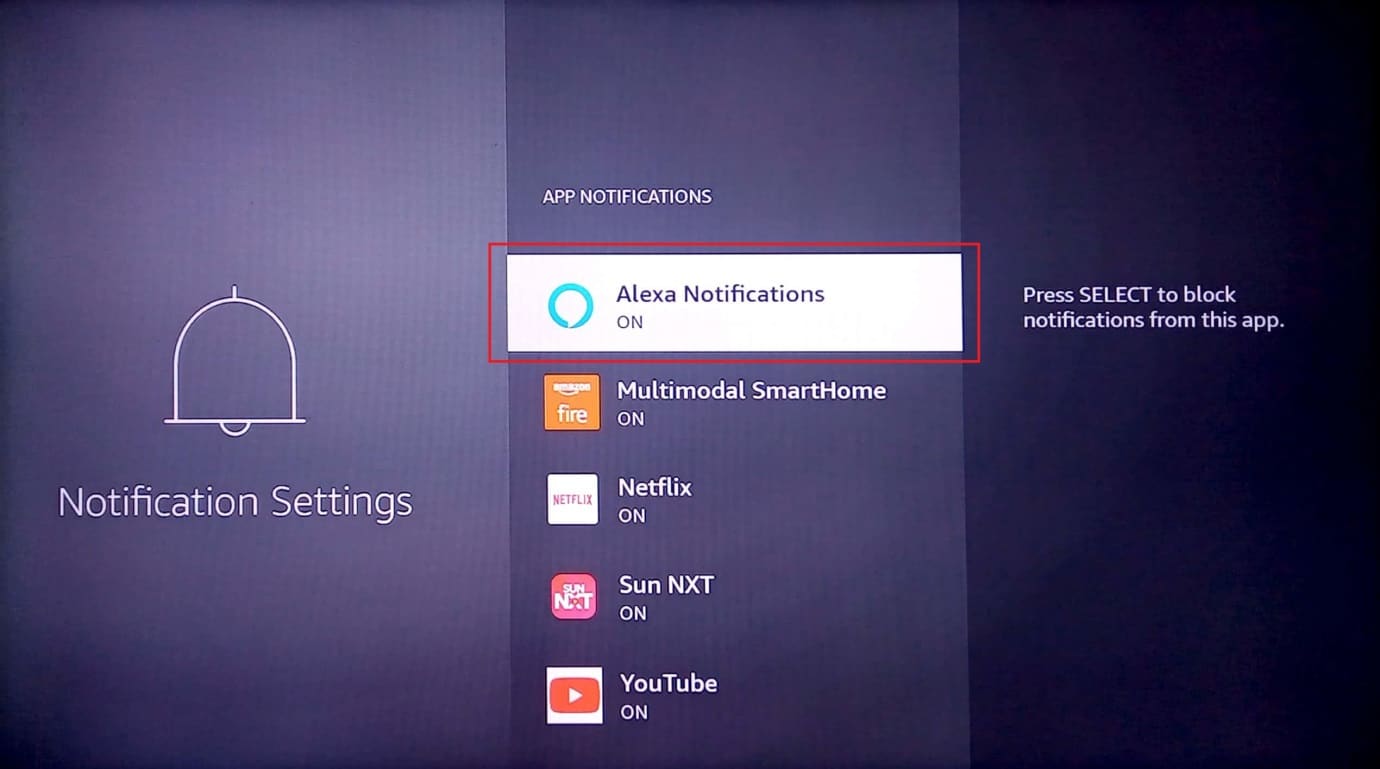
A Firestick teljesítményének javítása így megoldódott.
8. módszer: Kapcsolja ki az Alkalmazások adathasználatát
Az Amazon Fire Stick alkalmazáshasználati adatokat gyűjt a felhasználóktól, és a felhasználó alkalmazásai alapján ajánl alkalmazásokat. Bár az alkalmazáshasználati adatok letiltása nem biztos, hogy jelentős teljesítménynövekedést eredményez, de letiltása felszabadítja az Amazon Fire Stick rendszer erőforrásait. Ha úgy gondolja, hogy az alkalmazáshasználati adatokra nincs szükség, vagy szigorúan veszi az adatvédelmet, akkor megpróbálhatja kikapcsolni.
1. Nyissa meg a beállításokat a kezdőlapon.
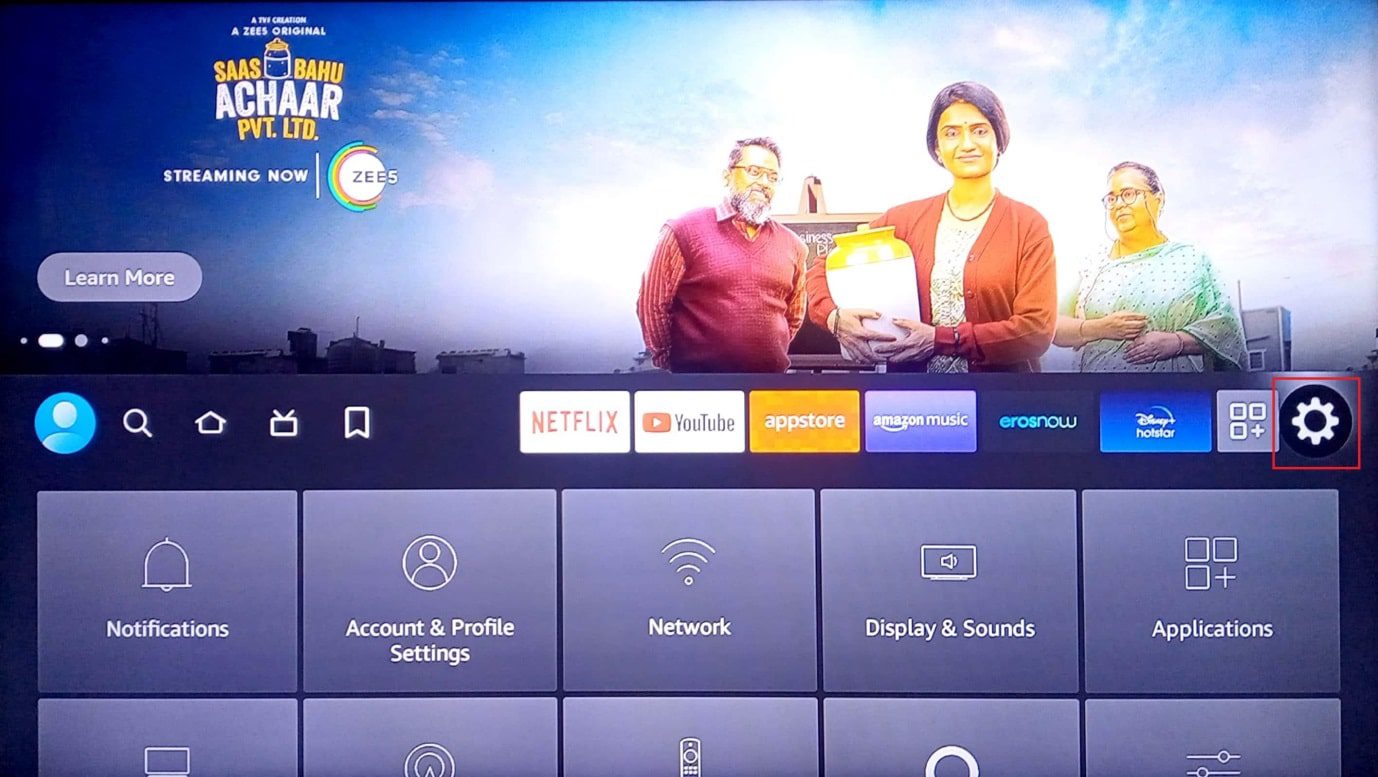
2. Válassza a Beállítások menüt.
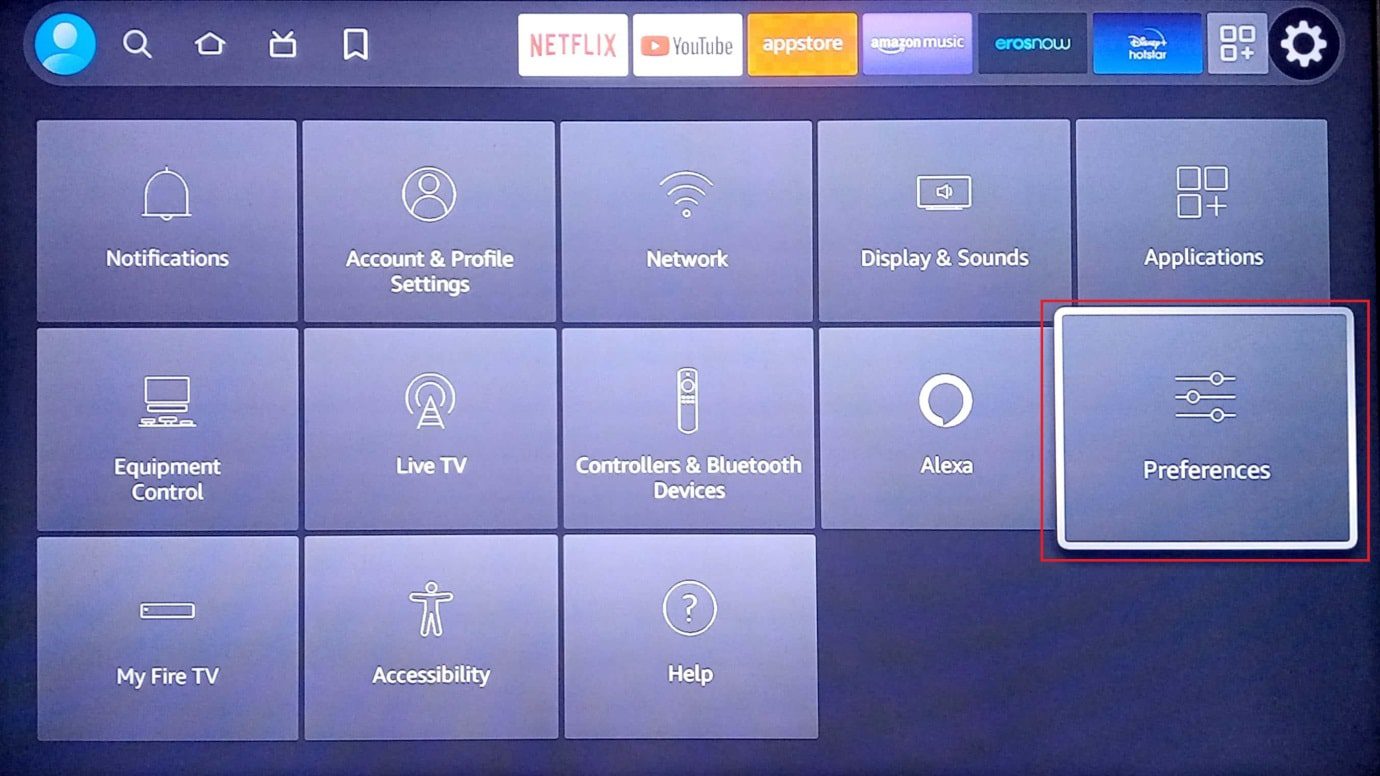
3. Ezután válassza az Adatvédelmi beállítások lehetőséget.
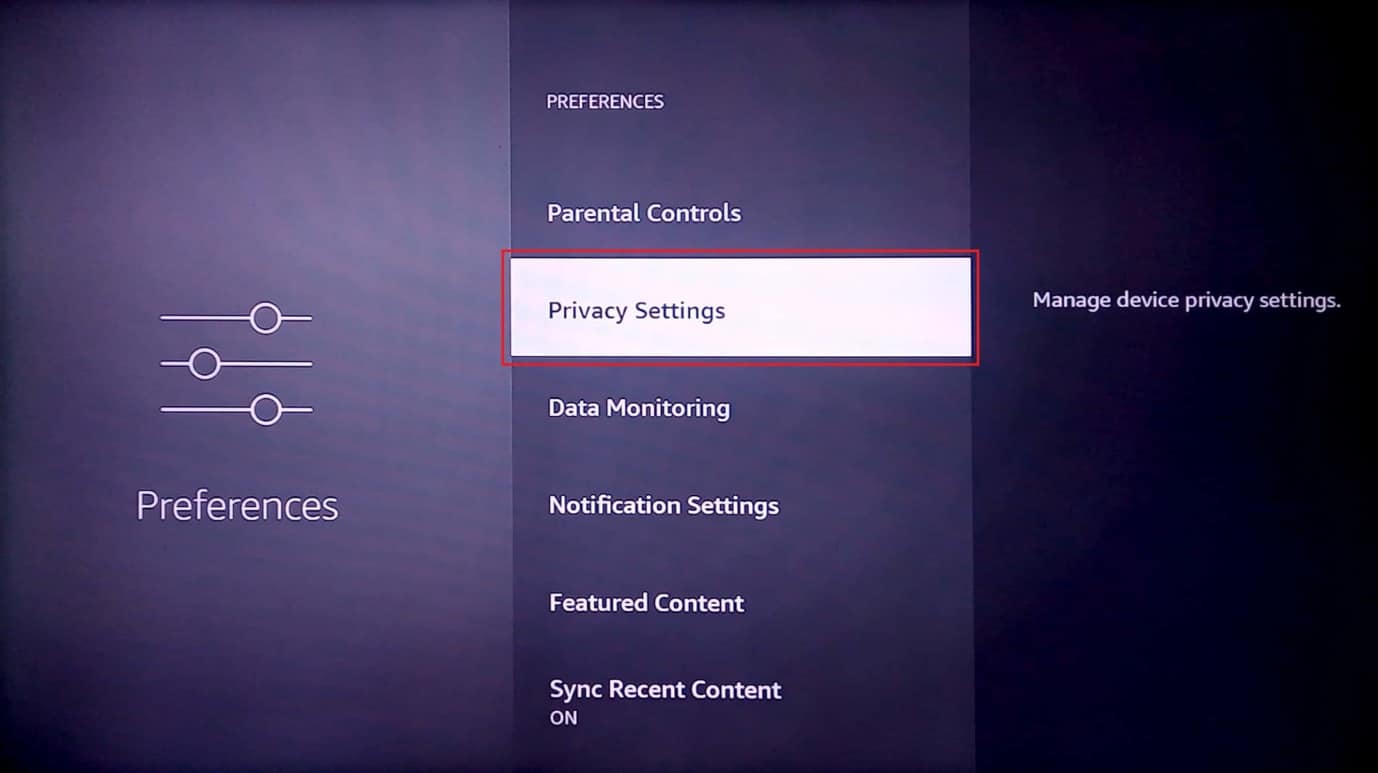
4. Végül válassza az Alkalmazáshasználati adatok gyűjtése lehetőséget, és kapcsolja ki.
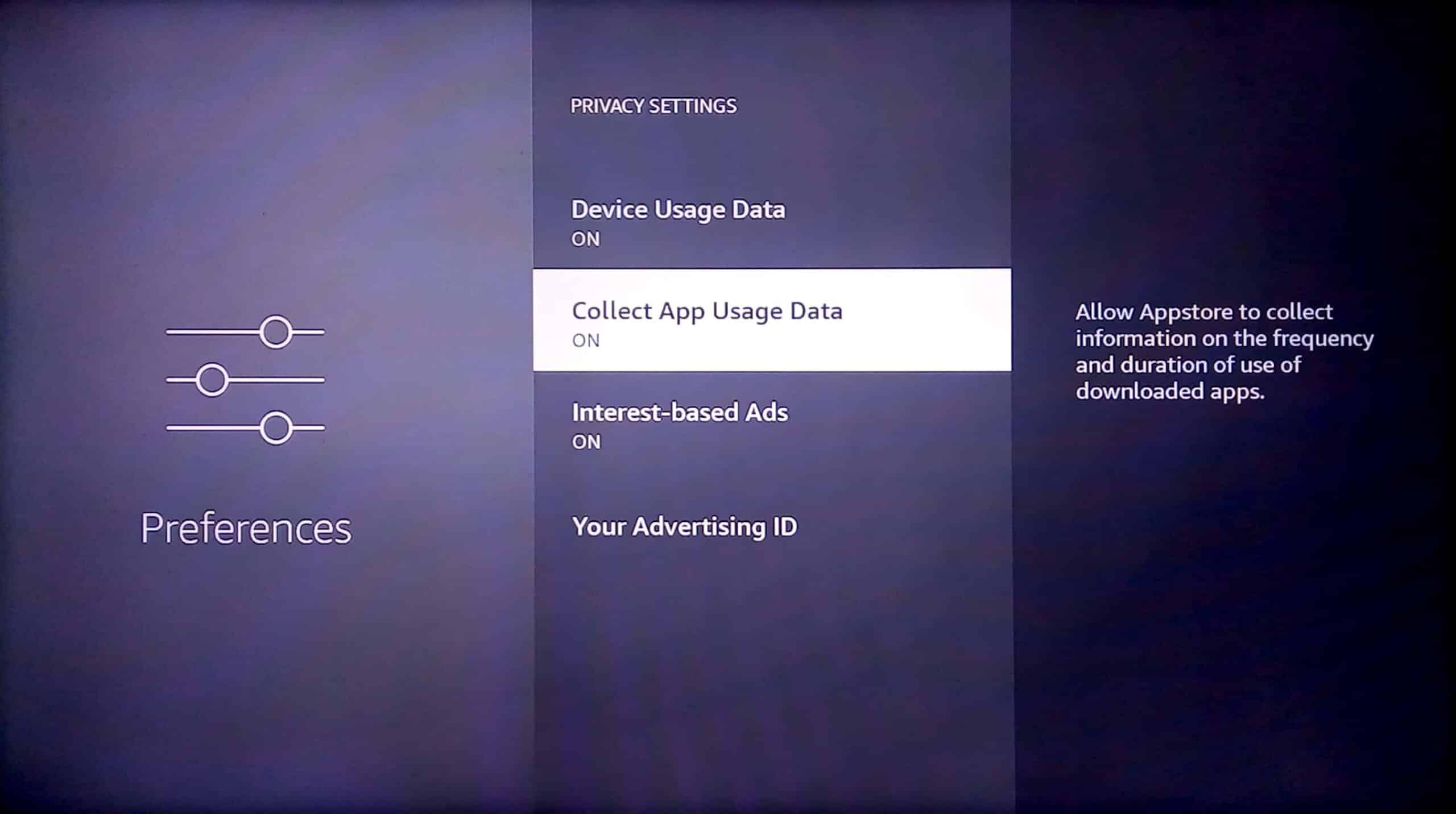
9. módszer: Az adatfigyelés letiltása
Az adatfigyelés egy olyan szolgáltatás, amely figyelmeztet, ha az internetes adatok túllépnek egy beállított korlátot, ez a funkció jelentős mennyiségű rendszererőforrást használ a háttérben, így ha nem használja ezt a funkciót, akkor hasznos lehet a kikapcsolása. Az alábbiakban bemutatjuk az adatfigyelés letiltásának lépéseit a Firestick lassú működési problémájának megoldása érdekében.
1. Válassza ki a beállítások menüt a kezdőképernyő jobb oldalán.

2. Most válassza a Beállítások lehetőséget.
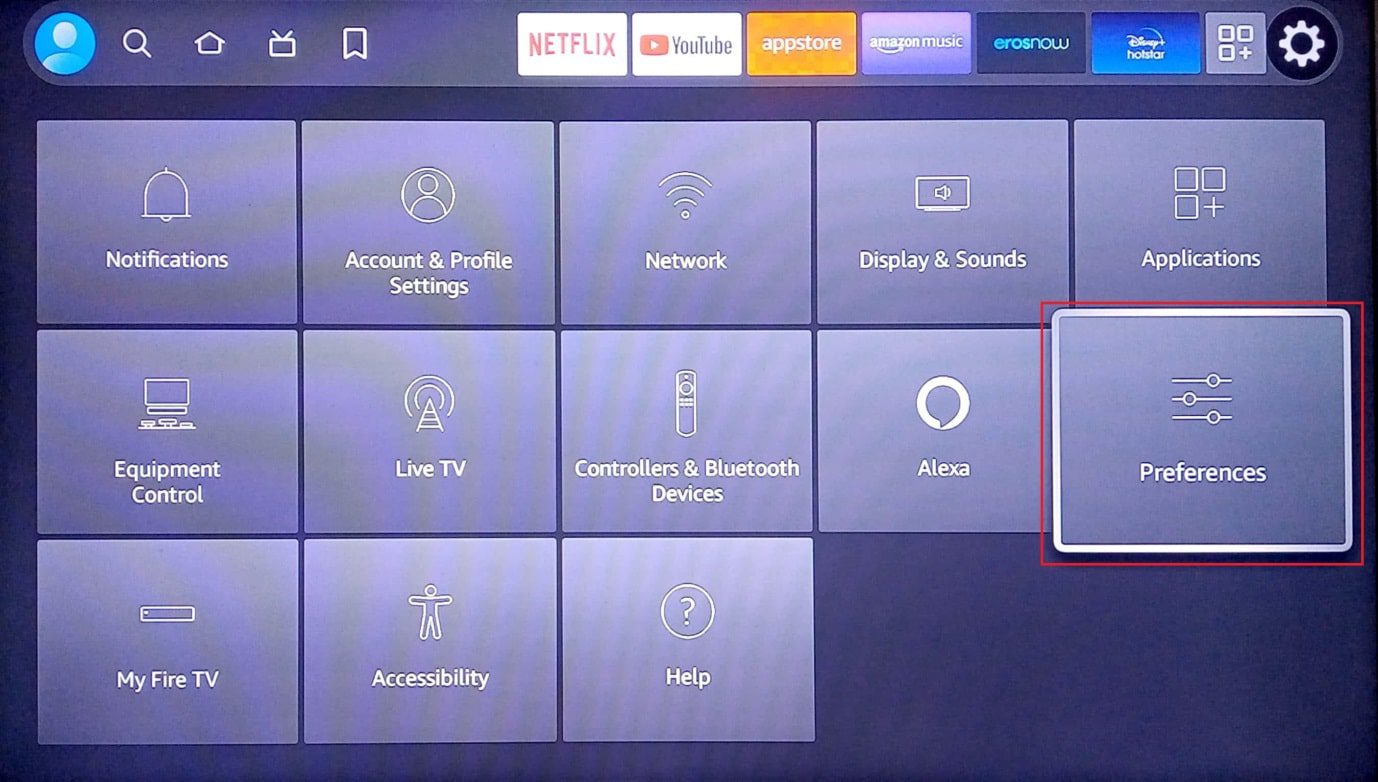
3. Most válassza az Adatfigyelés lehetőséget.
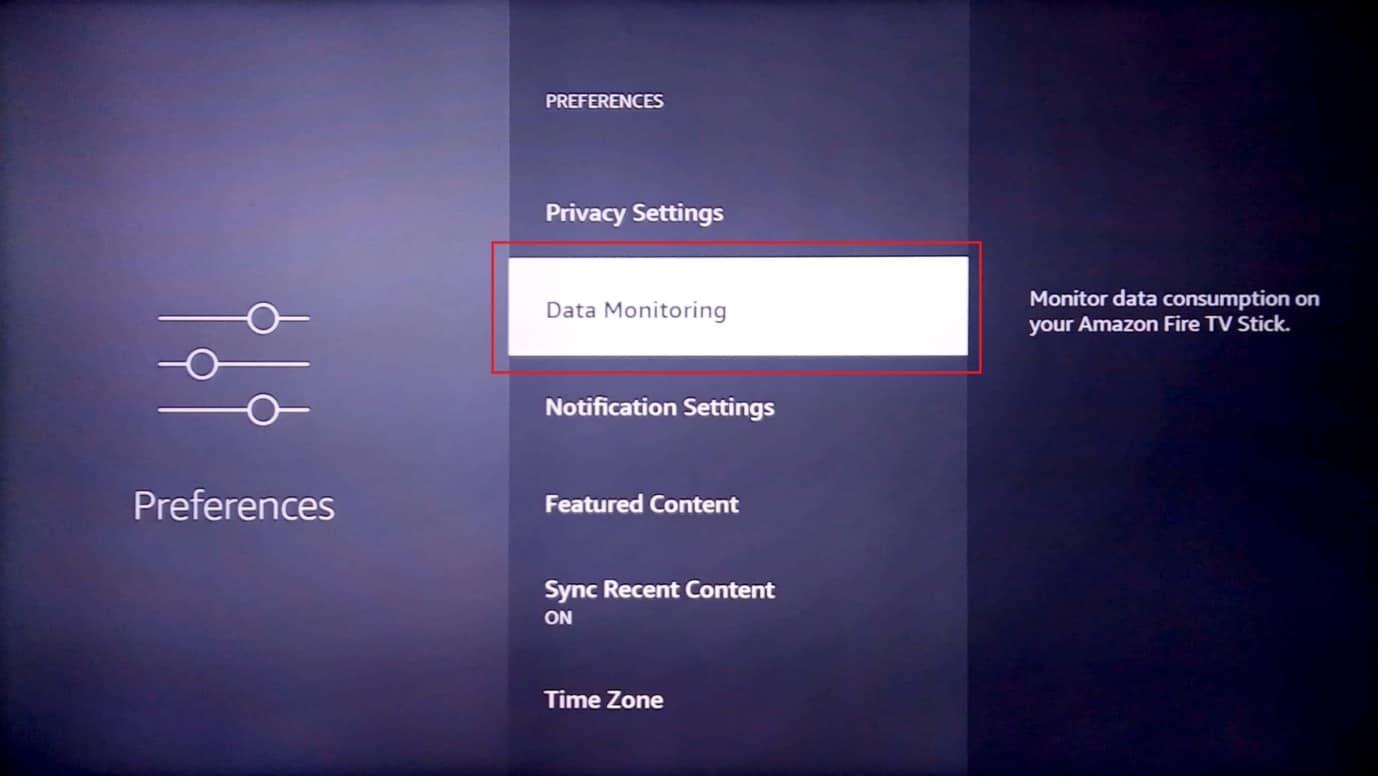
4. Ezután kapcsolja ki az Adatfigyelést.
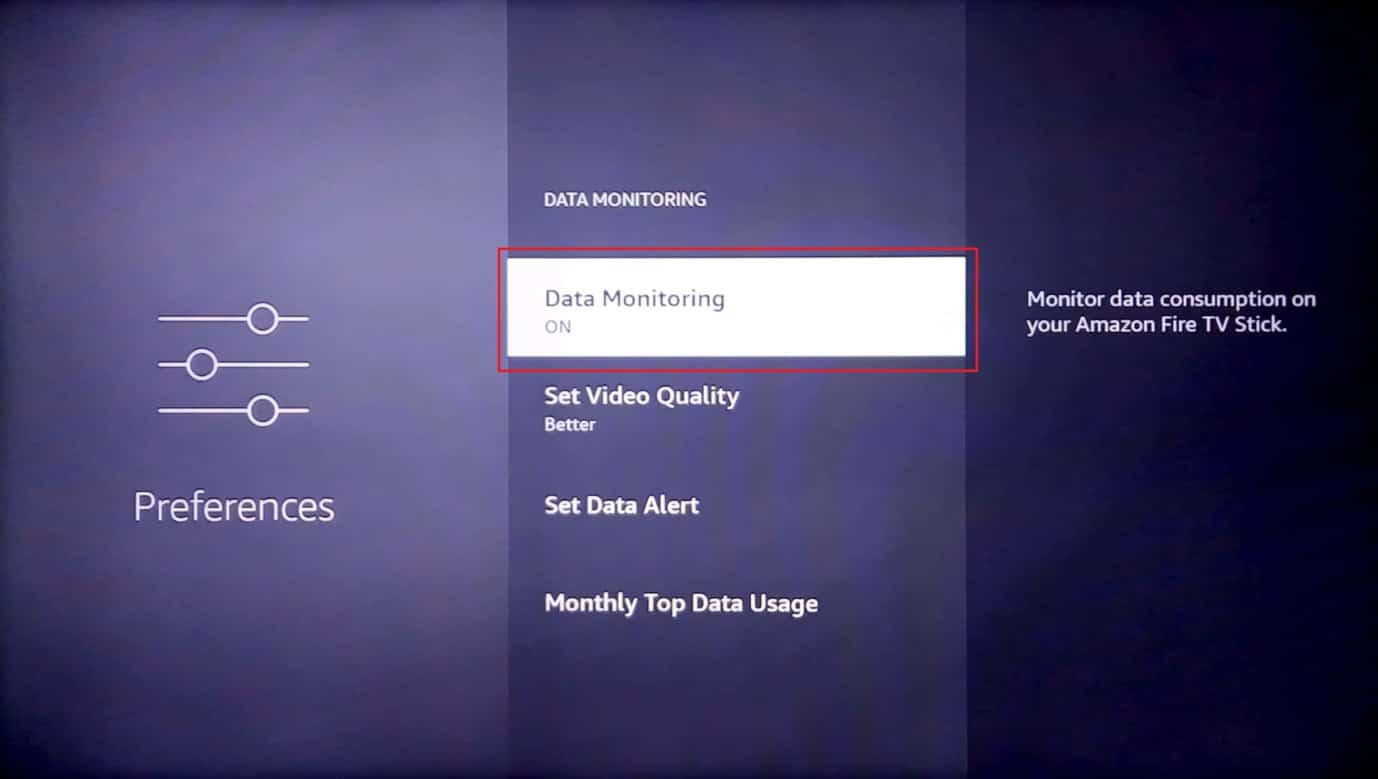
Ezért így javítható a Firestick teljesítménye.
10. módszer: Frissítse az Amazon Fire Stick firmware-t
Az Amazon időszerű frissítéseket tesz közzé a Fire Stick számára a Fire Stick megbízhatóságának és teljesítményének javítása érdekében. Kövesse ezeket a lépéseket a firmware frissítéséhez a Firestick lassú működésével kapcsolatos probléma megoldása érdekében.
1. Válassza ki a fogaskerék ikont a kezdőképernyő jobb oldalán.
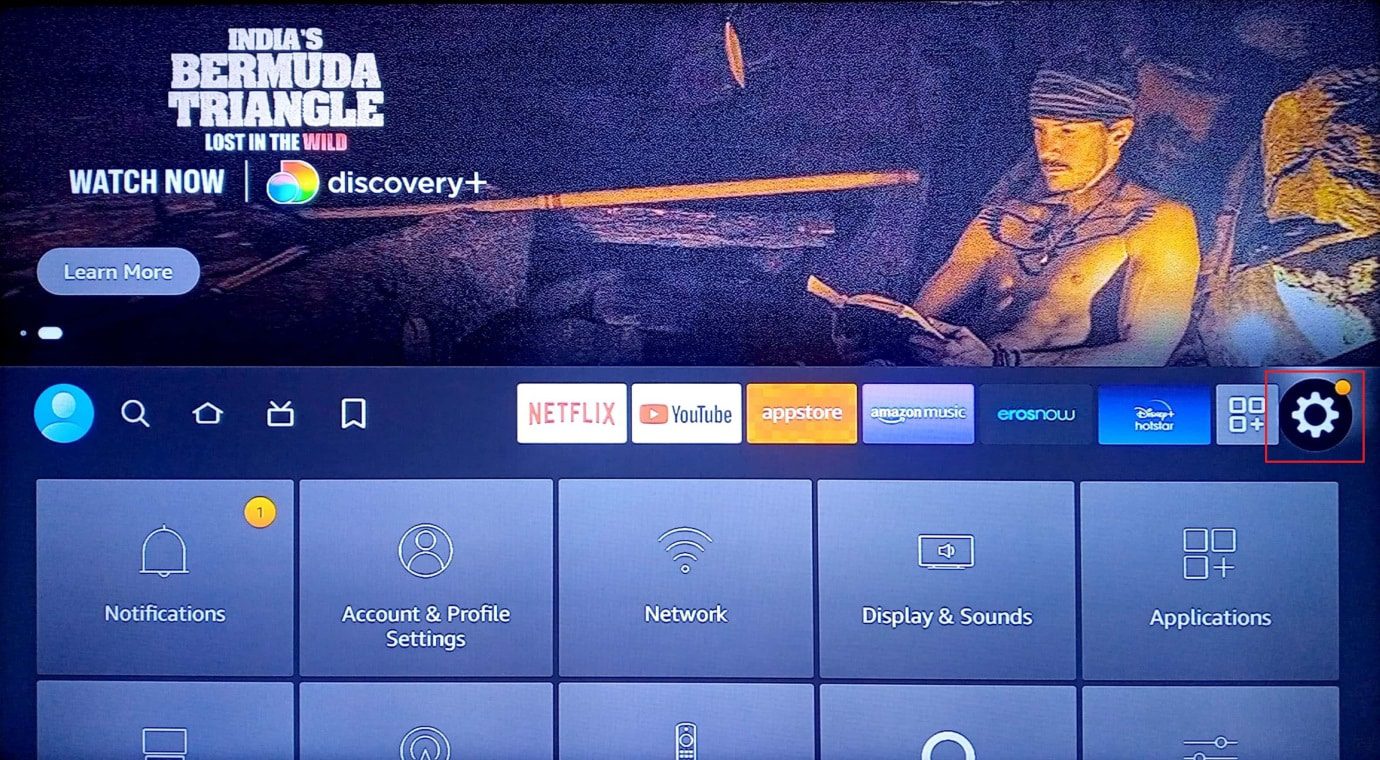
2. Válassza a My Fire TV lehetőséget.
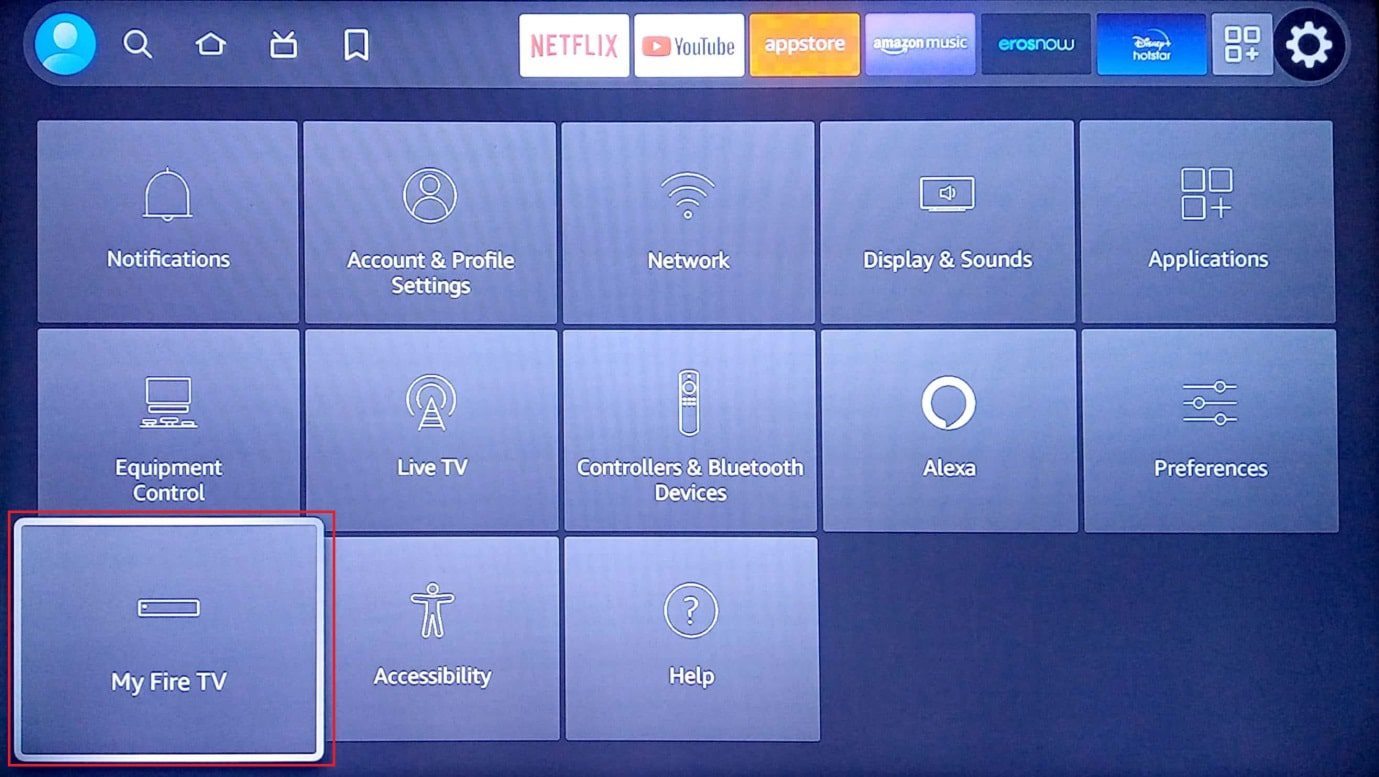
3. Ezután válassza a Névjegy lehetőséget.
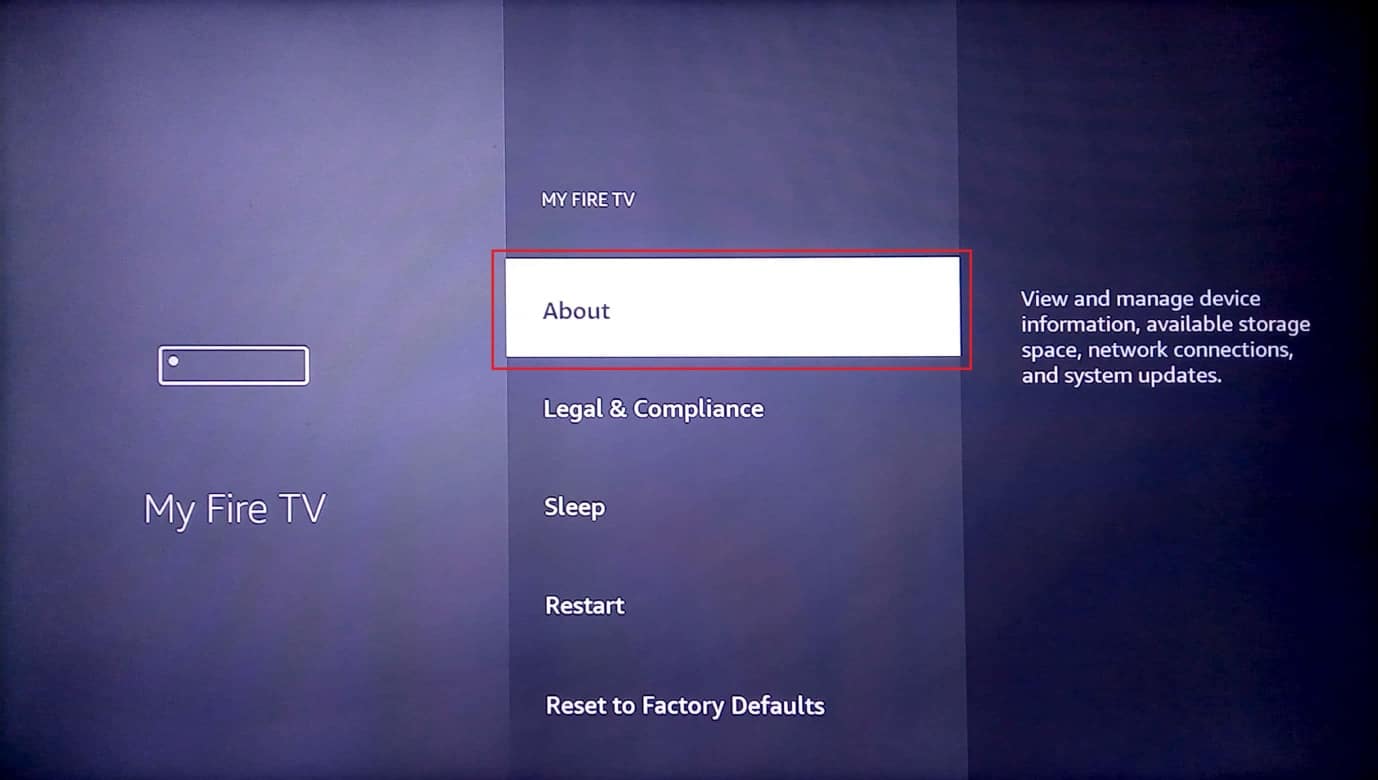
4. Most válassza a Frissítések keresése lehetőséget.
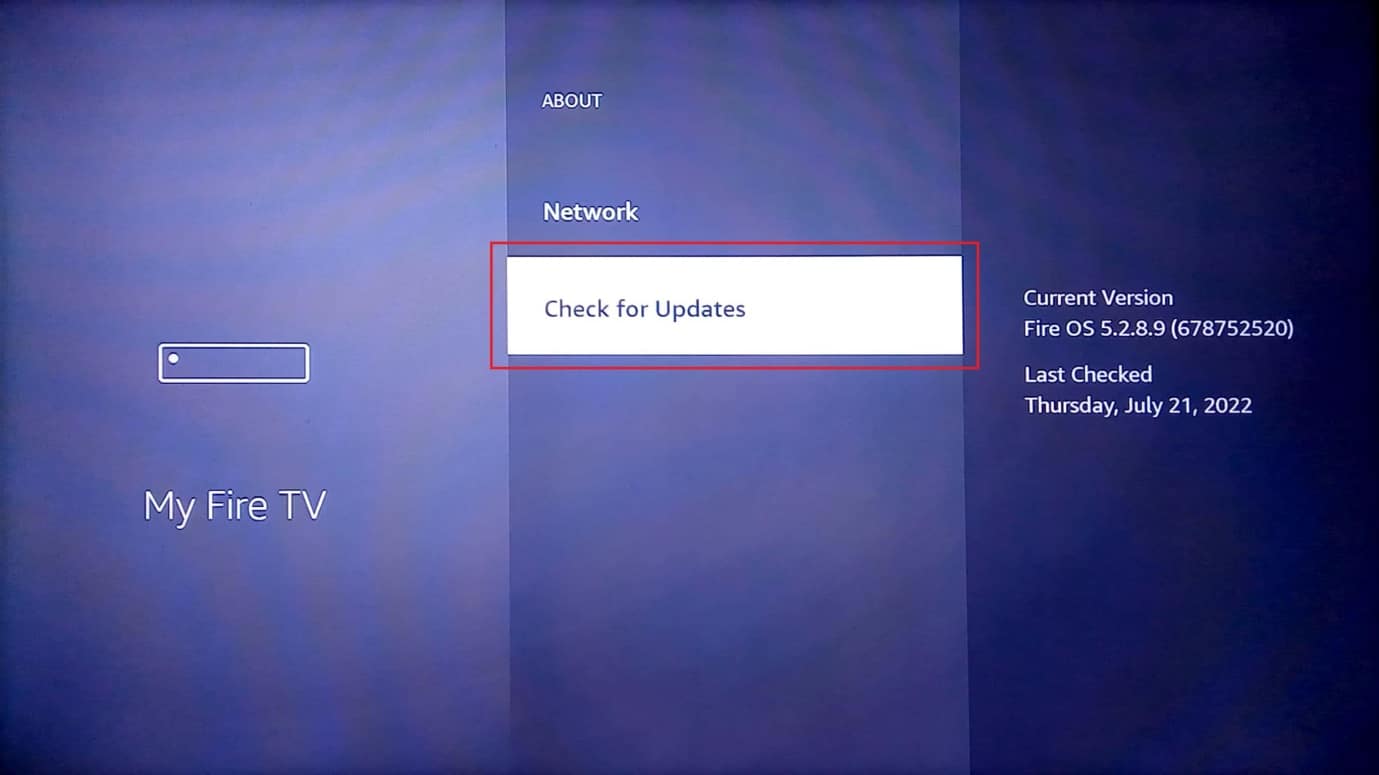
5. Válassza a Frissítés telepítése lehetőséget.
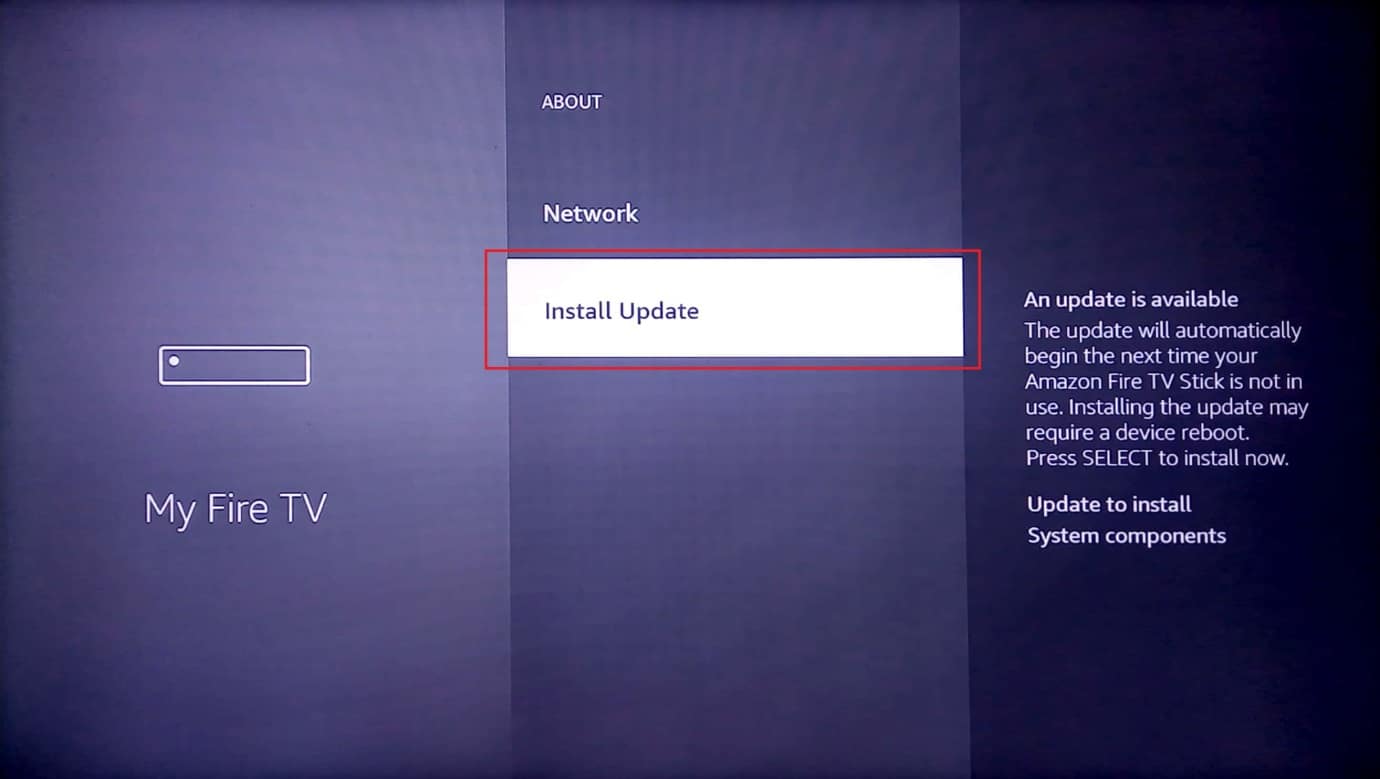
11. módszer: A kiemelt videók és hangok letiltása
A kezdőképernyőn megjelenő kiemelt videó lejátszása az Ön érdeklődési körén alapul. Ezek a kiemelt videók megterhelhetik a CPU-t, így ezek letiltása felszabadítja a CPU-használatot, javítva a teljesítményt, ami hatékonyan javítja az Amazon Fire Stick lassú problémáját.
1. Nyissa meg a Beállítások elemet a kezdőképernyőn.

2. Ezután válassza a Beállítások lehetőséget.
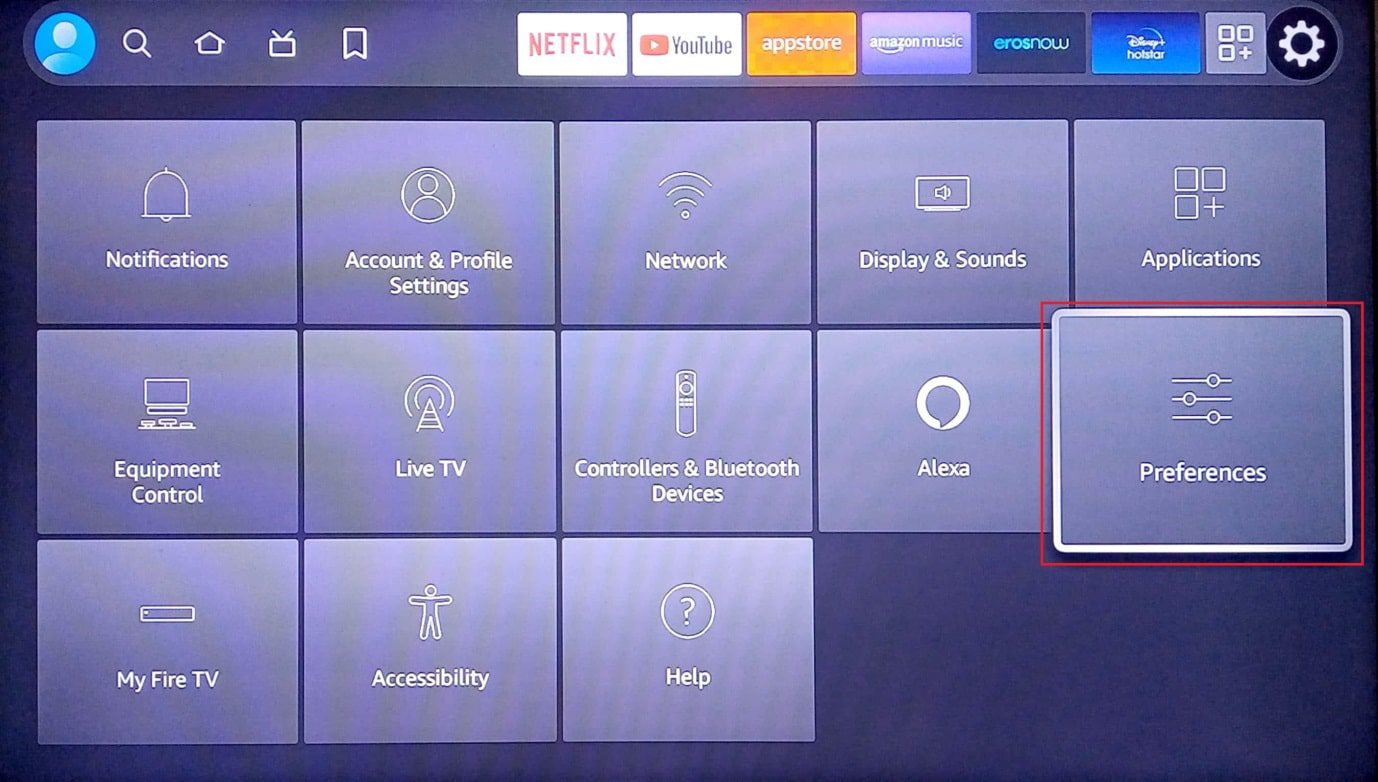
3. Most válassza a Kiemelt tartalom lehetőséget.
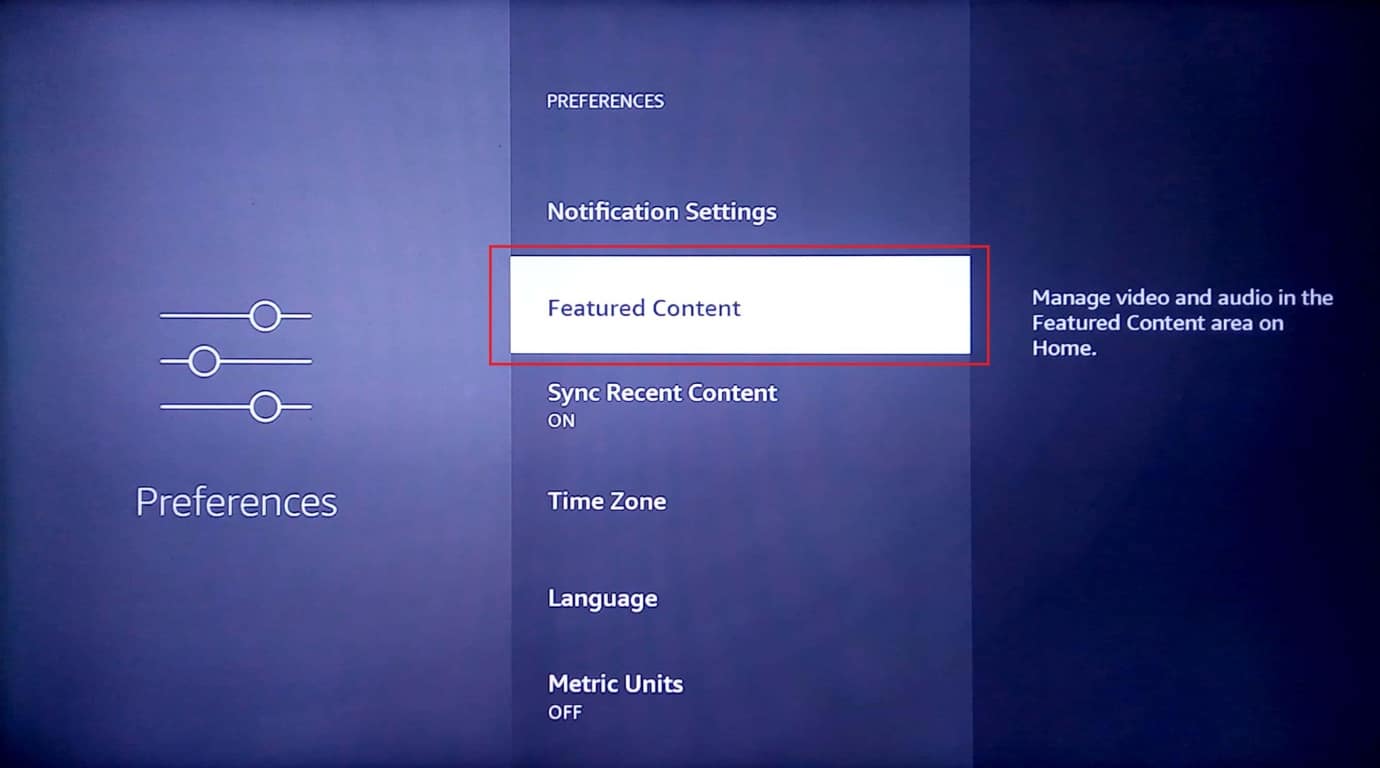
4. Most két lehetőséget fog látni: Videó automatikus lejátszásának engedélyezése és Hang automatikus lejátszásának engedélyezése. Kapcsolja ki mindkét beállítást.
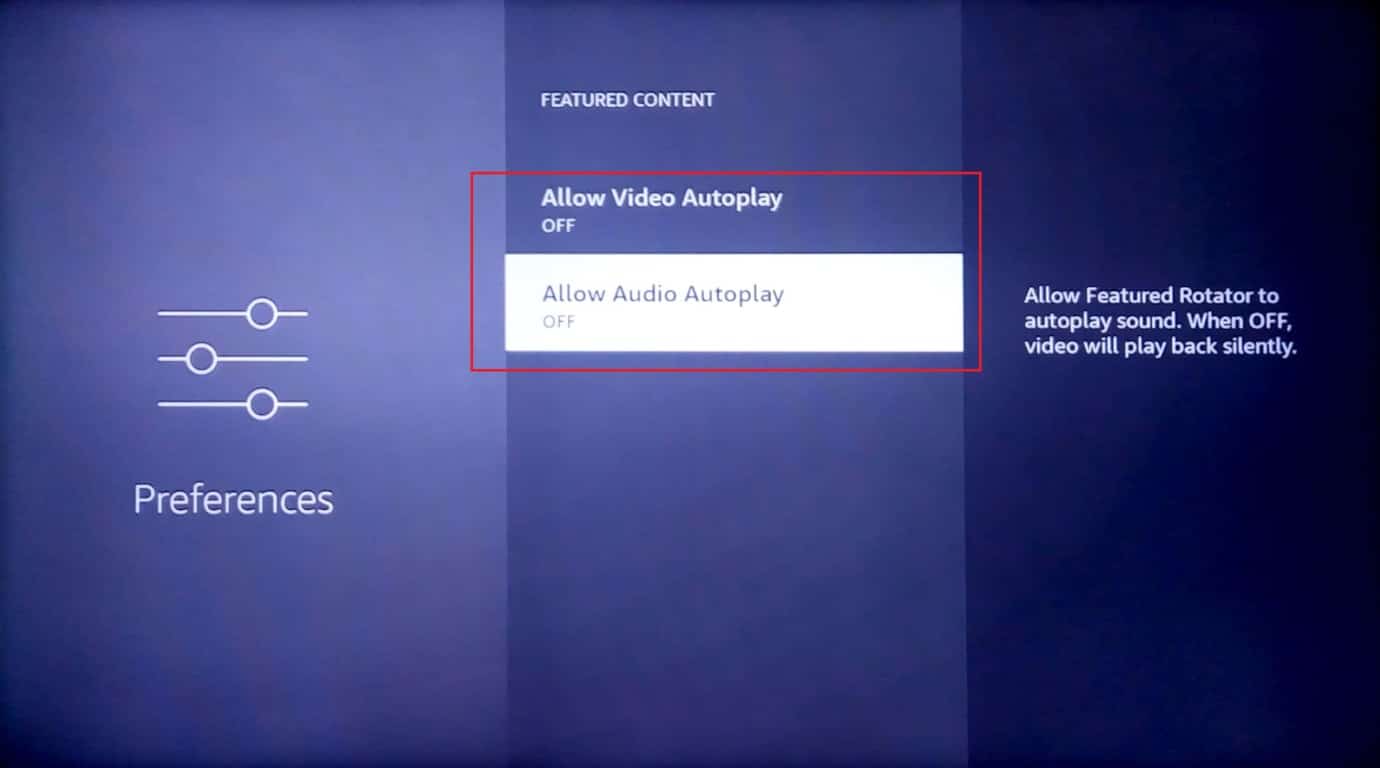
12. módszer: Cserélje ki az USB-aljzatot
A legtöbb LED TV egynél több USB-aljzattal rendelkezik. Ha TV-jén van egy másik USB-aljzat, próbálja meg csatlakoztatni az Amazon Fire Stick-et ehhez az aljzathoz, hogy megnézze, megoldja-e a Firestick lassú működési problémáit.
13. módszer: Hajtsa végre a gyári beállítások visszaállítását
Ha a fenti megoldások mindegyike nem működik az Ön számára, és az eszköz továbbra is problémás, végső megoldásként megpróbálhatja visszaállítani a gyári beállításokat a Firestick teljesítményének javítása érdekében.
Megjegyzés: A gyári beállítások visszaállítása minden adatot töröl az Amazon Fire Stick eszközről
1. Nyissa meg a Beállítások elemet az Amazon Fire Stick kezdőképernyőjén.
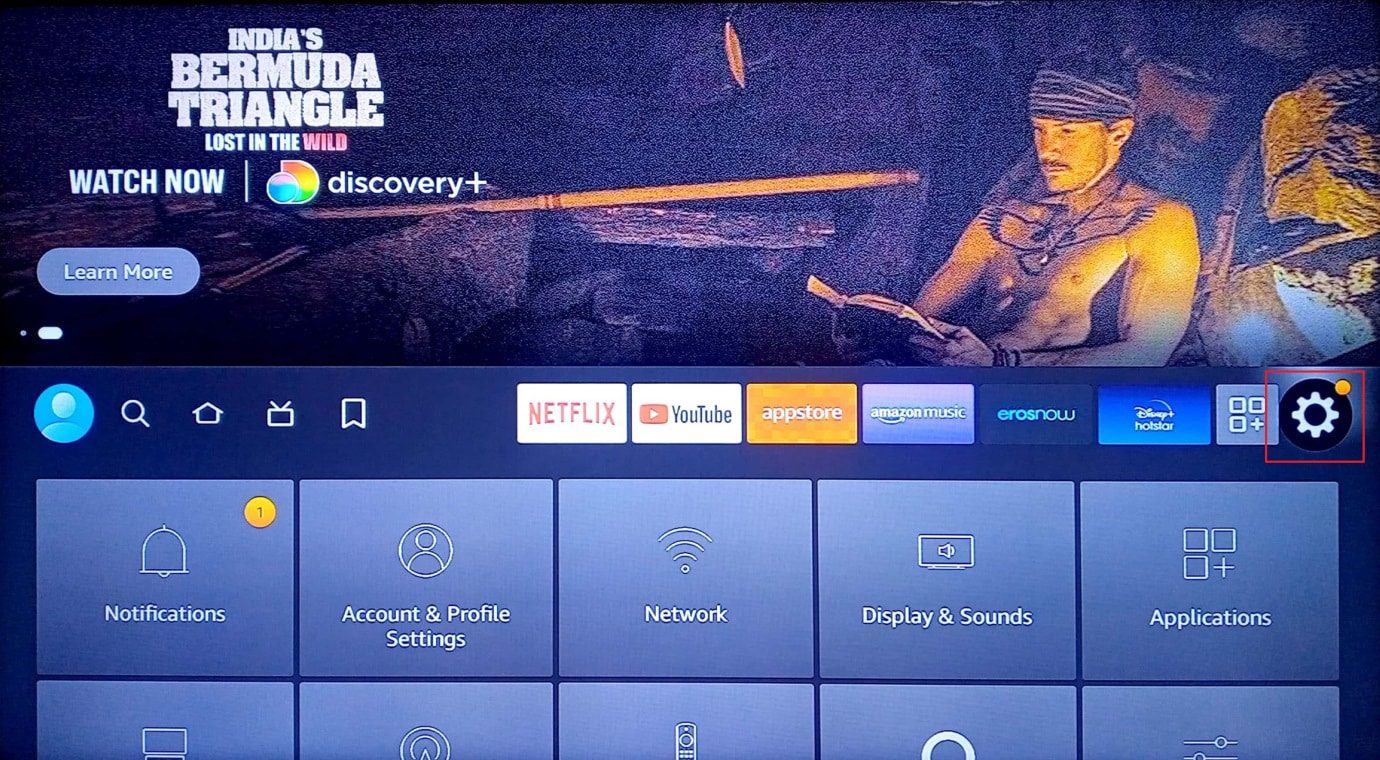
2. Most válassza a My Fire TV lehetőséget.
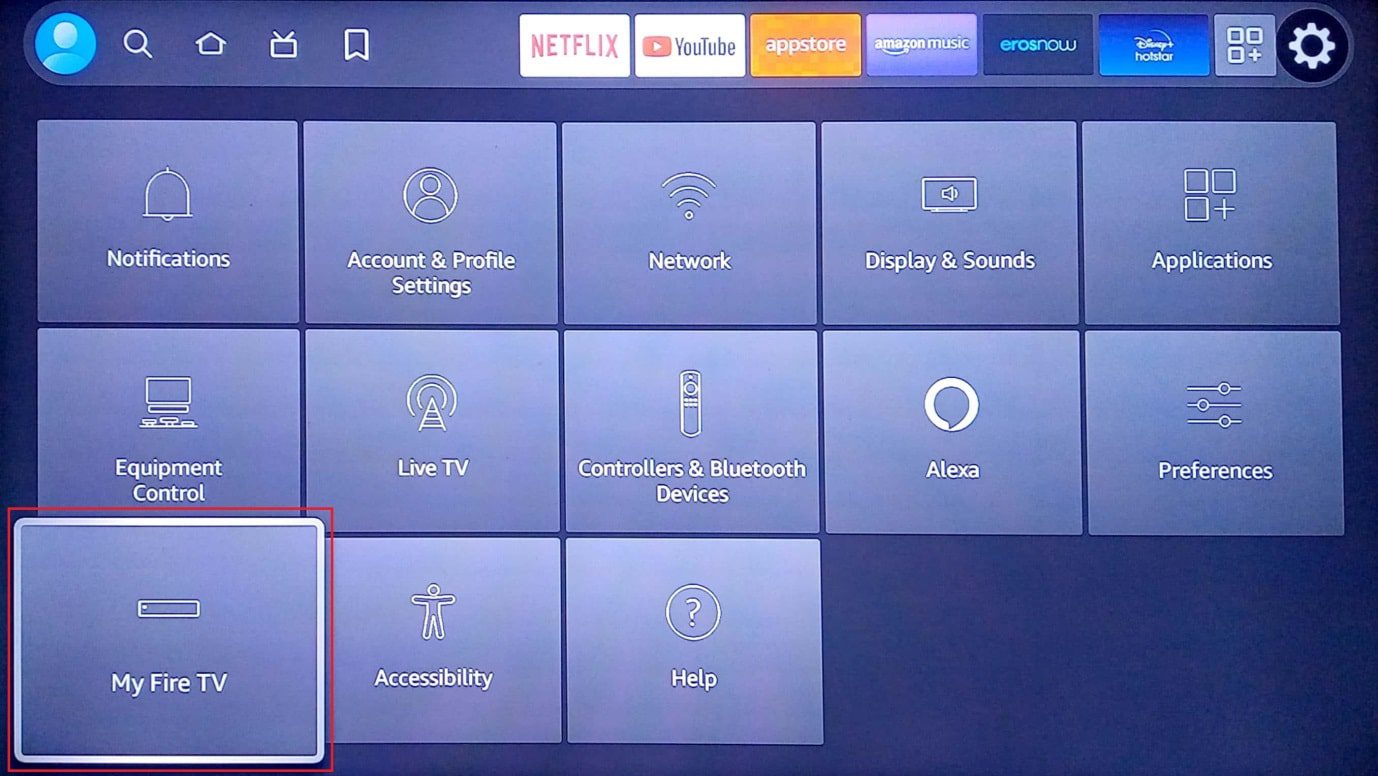
3. Válassza a Gyári alapértékek visszaállítása opciót.
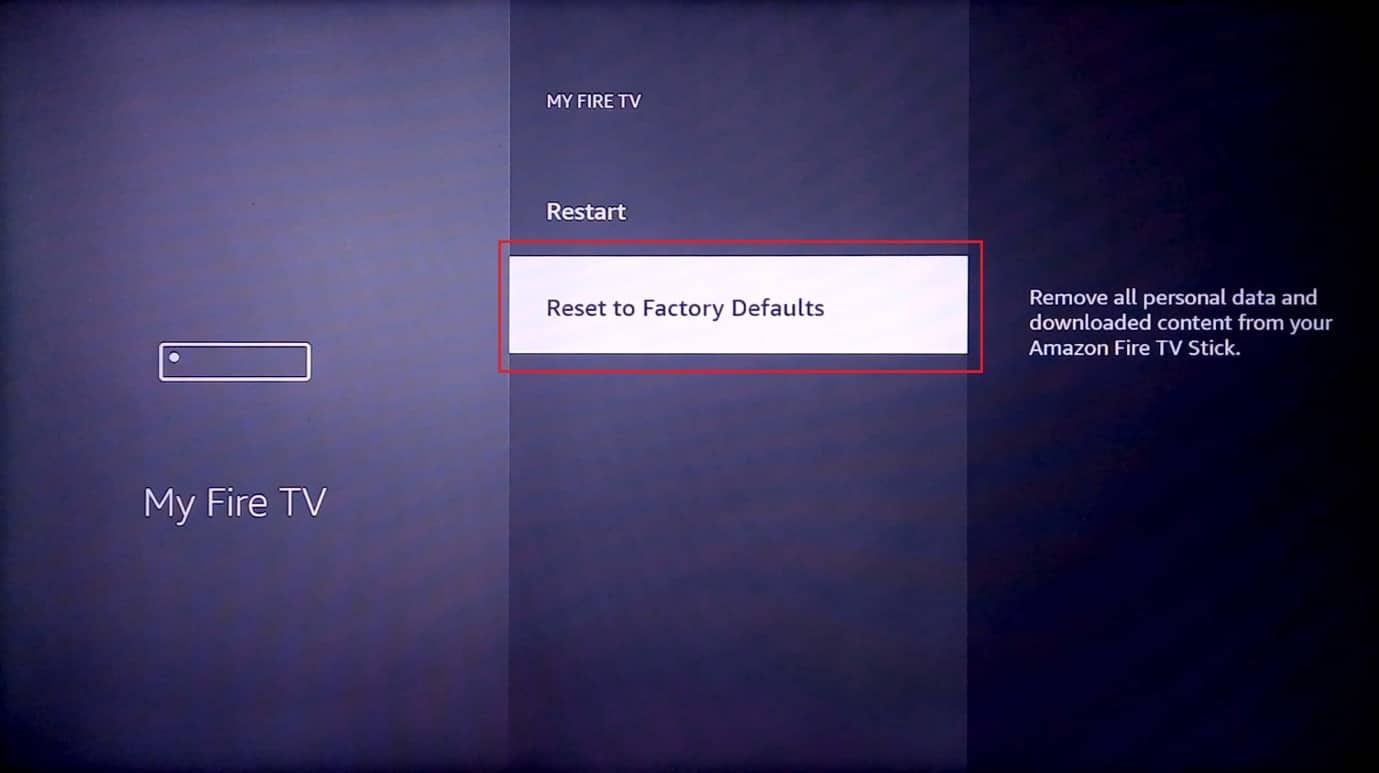
4. Ezután válassza a Visszaállítás lehetőséget a Gyári alapértékek visszaállítása alatt.
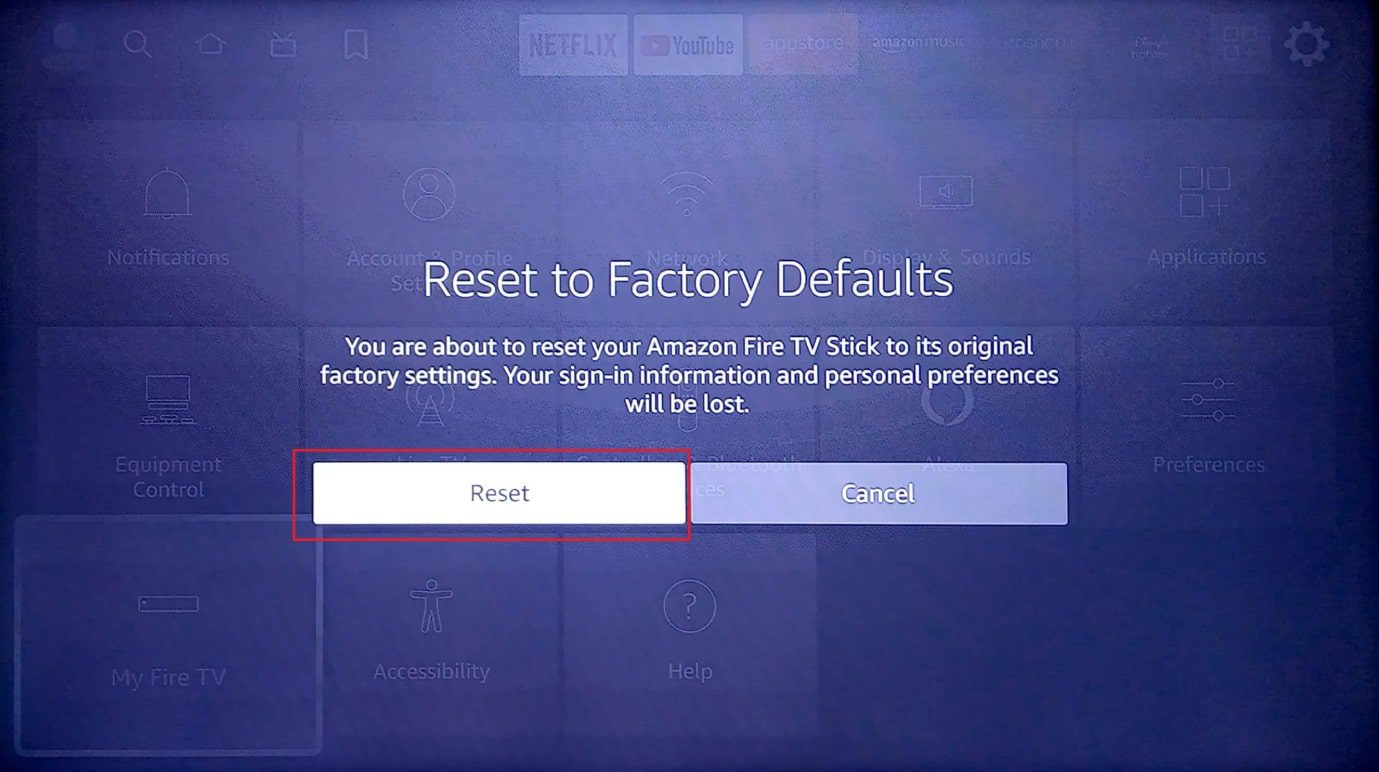
Gyakran Ismételt Kérdések (GYIK)
Q1. Mennyi az Amazon Fire Stick élettartama?
Ans. Az Amazon Fire Stick élettartama 6-8 év.
Q2. Milyen jelek utalnak arra, hogy az Amazon Fire Stick-em megromlik?
Ans. Hálózati csatlakozási problémák, túlmelegedési problémák és késleltetési problémák.
Q3. Milyen gyakran kell frissítenie az Amazon Fire Stick-et?
Ans. Az Amazon Fire Stick-et 10–15 naponta frissítenie kell.
***
Reméljük, hogy ez az útmutató hasznos volt, és megtudta, hogyan javíthatja ki az Amazon Fire Stick lassú problémáját. Ha bármilyen javaslata van a cikk javítására, kérjük, tegye azokat az alábbi megjegyzésben.

